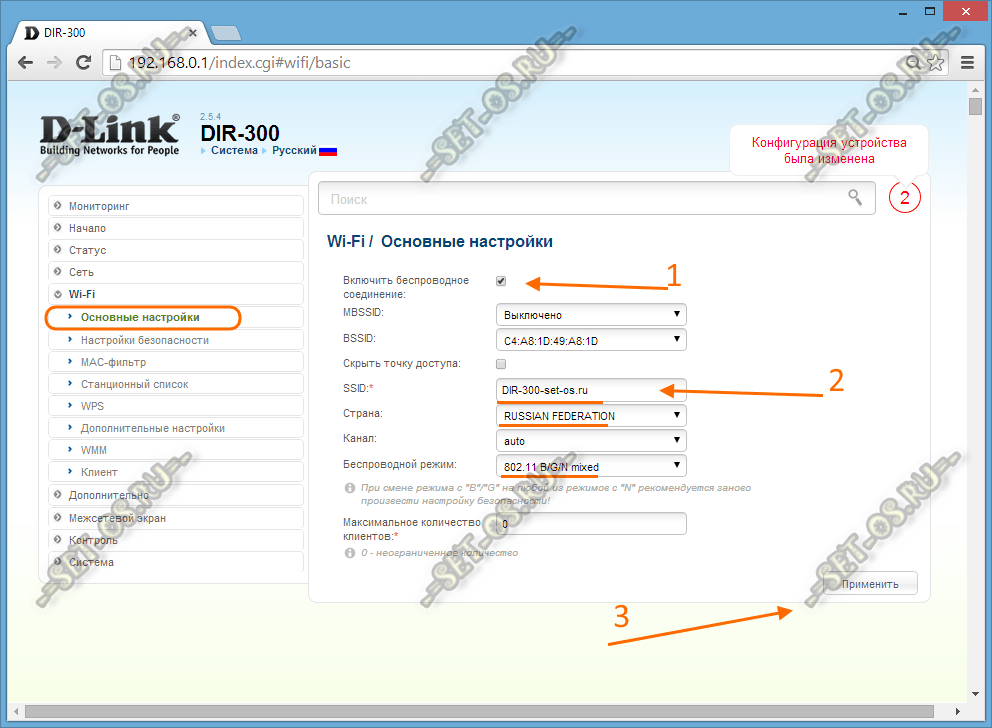Настройка маршрутизатора D-Link DIR-825 – Интернет-провайдер Unet.by
Мы подготовили для Вас видео, о том что же входит в комплект данного маршрутизатора и расскажем о его особенностях.
Чтобы сбросить роутер до заводских настроек, Вам нужно зажать кнопку «Reset» не менее, чем на 12 секунд и не более, чем на 25 секунд. Иначе маршрутизатор просто перезагрузится. Данная кнопка находится в углублении с обратной стороны роутера.
Для настройки роутера D-Link DIR-825 Вам понадобится сам роутер, компьютер и патч-корд (кабель идущий в комплекте с роутером).
- Нужно включить роутер в розетку, подсоединить интернет-кабель в желтый порт, подсоединить патч-корд в любой из черных портов роутера и вторым концом в ноутбук или компьютер. После чего нажать кнопку включения питания на роутере.
- На ноутбуке/компьютере открыть браузер, ввести в адресную строку адрес 192.168.0.1 и нажать клавишу Enter.

Откроется веб-интерфейс роутера. Нажмите кнопку «Начать».
- В открывшемся окне будет предложено подтвердить то, что Ваш язык русский. Нажмите кнопку «ДА».
- Далее будет предложено перейти к расширенным настройкам или воспользоваться мастером настроек. Нажимаем кнопку «Продолжить».
- На следующей странице необходимо выбрать способ подключения. В выпадающем меню выберите пункт «Проводное подключение».
Далее появится пункт «Режим с работы». В выпадающем меню выберите «Маршрутизатор» и нажмите кнопку «Далее».
- На следующей странице необходимо настроить Ваше подключение к сети интернет.
Вам будет предложено выбрать тип подключения. В выпадающем меню выберите пункт «PPPoE»
.После чего появятся поля для ввода информации.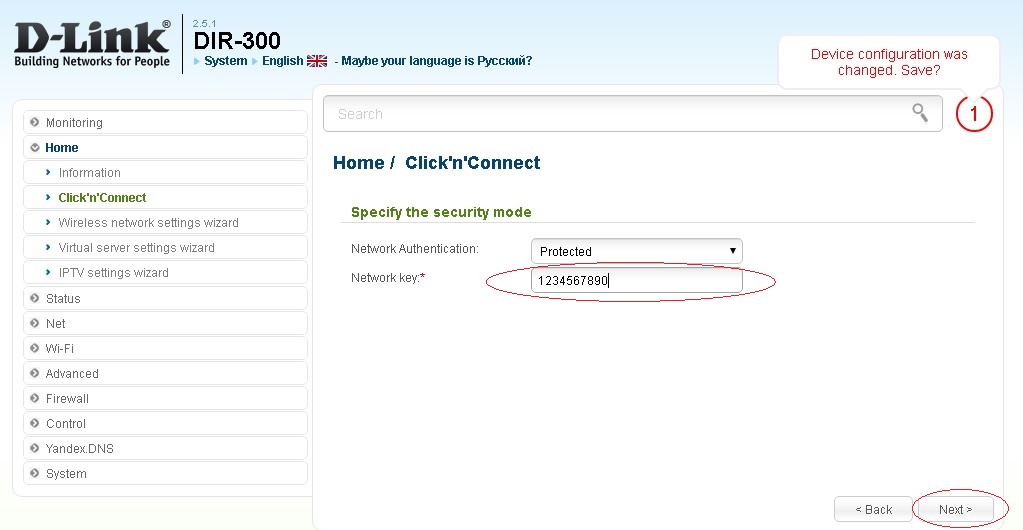
В поле «Имя пользователя» укажите Ваш логин от личного кабинета (который мы Вам выдали).
В поле «Пароль» впишите пароль от личного кабинета.
В поле «Имя сервиса» укажите «Unet.by». После чего нажмите кнопку «Далее».
7. На следующей странице Вам будет предложено настроить Wi-Fi роутер на частоте 2,4 ГГц.
В поле «Имя основной WI-FI-сети» необходимо ввести название Вашей беспроводной сети (можно придумать любое). В поле «Пароль» необходимо ввести пароль (минимум 8 символов), который Вы хотели бы чтобы был у вас от wi-fi.
Поле чего нажмите кнопку «Далее» внизу страницы.
8.На следующей странице Вам будет предложено настроить Wi-Fi роутер на частоте 5 ГГц.
В поле «Имя основной WI-FI-сети» необходимо ввести название Вашей беспроводной сети на частоте 5 ГГц (можно придумать любое). В поле «Пароль» необходимо ввести пароль, который Вы хотели бы чтобы был у вас от wi-fi (необходимо минимум 8 символов).
В поле «Пароль» необходимо ввести пароль, который Вы хотели бы чтобы был у вас от wi-fi (необходимо минимум 8 символов).
После этого нажмите кнопку «Далее».
9. На вопрос подключена ли ТВ-приставка в любом случае галочку НЕ ставим, а просто нажимаем кнопку «Далее».
10. На вопрос подключен ли IP-телефон в любом случае галочку НЕ ставим, а просто нажимаем кнопку «Далее».
11. На следующей странице Вам необходимо задать пароль для доступа к настройкам роутера.
В поле «Пароль администратора» впишите тот пароль, который Вы хотели бы.
В поле «Подтверждение пароля» впишите этот пароль еще раз.
После чего нажмите кнопку «Далее».
12. На следующей странице Вам будут приведены настройки которые Вы задали, для того чтобы Вы могли проверить их.
Сверьте настройки и нажмите кнопку «Применить».
В случае, если обнаружили ошибку, то нажатиями кнопки «Назад» вернитесь к необходимому разделу настроек и исправьте ошибку.
13. После этого роутер начнёт применять введённые настройки. Вы увидите строку состояния прогресса.
После применения интернет заработает. Приятного пользования интернетом! 🙂
Настройка DIR-822 (mod.pakt)
Основные настройки маршрутизатора DIR-822 (mod.pakt) уже произведены, их менять не требуется, рассмотрим настройку беспроводной сети.
Для настройки роутера вам понадобится попасть в его web-интерфейс.
Откройте ваш браузер, в адресной строке введите адрес web-интерфейса роутера, по умолчанию: http://192.168.0.1/
После того как вы ввели адрес и нажали клавишу Enter, роутер запросит у вас логин и пароль для доступа.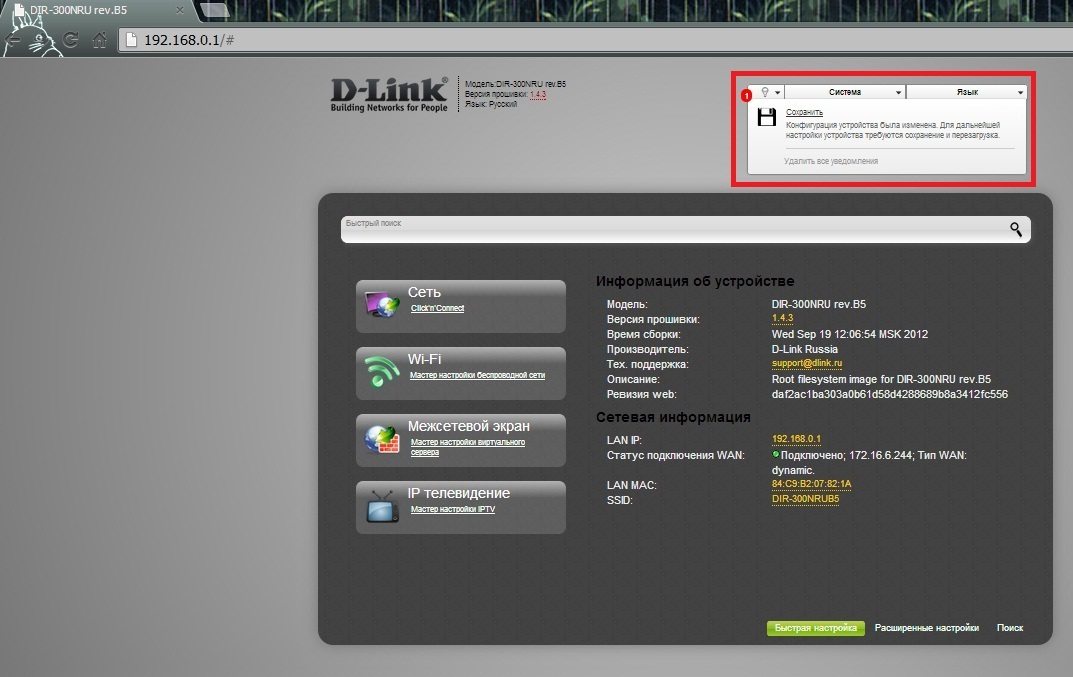 По умолчанию логин и пароль:
По умолчанию логин и пароль:
Login: admin
Password: Admin
Введите логин и пароль и нажмите на кнопку входа.
Вы попали в web-интерфейс роутера.
В меню слева выбреите Wi-Fi и далее Основные настройки
Откроется страница настройки беспроводных сетей 2.4 ГГц и 5 ГГц.
Выберем 2.4 ГГц, настройки для 5 ГГц аналогичны.
Имя сети – имя вашей сети которое будет отображаться на подключаемых устройствах, задайте свое значение, или оставьте по умолчанию. По умолчанию имя сети и ключ сети (пароль) написан на заводской наклейке роутера.
Беспроводной режим выберите «802.11 B/G/N mixed»
Канал выберите согласно наиболее свободному (Изменение канала беспроводной связи) или оставте автоматический выбор.

Перейдем к безопасности сети. Здесь мы зададим пароль на беспроводную сеть. На этой же странице опустимся чуть ниже.
Сетевая аутентификация — выбор одного из режимов аутентификации, наиболее часто используемый WPA2-PSK
Пароль PSK — здесь вы задаете пароль на беспроводную сеть, требуется указать минимум 8 символов.
Тип шифрования — AES
После выставления настроек нажмите на кнопку «
Настройка Wi-Fi роутера D-Link DIR-655 (с поддержкой IPTV) [Руководство пользователя]
Для начала необходимо выполнить подключение питания и сетевых кабелей в соответствии с идущей в комплекте инструкцией по быстрому старту:
в WAN-порт должен быть подключен сетевой кабель от провайдера
один из четырех LAN-портов соедините с помощью патч-корда с сетевой картой компьютера, MAC-адрес которой уже был прописан в Прайде (т.
 е. с которой Интернет уже работал, будучи подключенным напрямую без использования роутера)
е. с которой Интернет уже работал, будучи подключенным напрямую без использования роутера)
Сетевой адаптер должен быть настроен на автоматическое получение адресов. Пример подобной настройки для Windows 7 можно посмотреть в начале другого руководства: D-Link DSL-2650u
После осуществления описанных выше действий откройте веб-браузер, наберите в адресной строке 192.168.0.1 и нажмите клавишу «Enter». Выберите в раскрывающемся меню пользователя admin и нажмите кнопку «Log In»:
На открывшейся странице нажмите «Internet Connection Wizard Setup»:
«Next»:
Придумайте и введите пароль для доступа к настройкам роутера, в строке ниже повторно наберите пароль и выберите «Next»:
Укажите часовой пояс и нажмите «Next»:
Выберите тип подключения: DHCP Connection; «Next»:
Клонируйте MAC-адрес сетевой карты Вашего компьютера нажатием соответствующей кнопки и нажмите «Next»:
После завершения настройки нажмите «Connect»:
Перезагрузите роутер:
После перезагрузки введите Ваш новый пароль для доступа к настройкам и нажмите «
Для настройки Wi-Fi перейдите в меню SETUP — WIRELESS SETTINGS и активируйте кнопку «Wireless Network Setup Wizzard»:
Введите название Вашей сети или оставьте его по умолчанию, выберите пункт Manually assign a network key и нажмите «Next»:
Придумайте и введите пароль доступа к Wi-Fi сети, «Next»:
По завершению настройки сохраните изменения нажатием «Save»:
Для работы IPTV перейдите в меню ADVANCED — ADVANCED NETWORK и установите галочку напротив Enable Multicast Stream, затем сохраните настройки нажатием кнопки «Save Settings»:
При соответствующем запросу перезагрузите роутер, выбрав «Reboot Now»:
Настройка завершена.
Настройка роутера D-Link DIR-628
Содержание:
Настройка подключения по локальной сети
Перед тем, как приступить к настройке роутера, проверим настройки подключения по локальной сети. Для этого:
Windows 7
1. Нажмем на «Пуск«, «Панель управления«.
2. Нажимаем на «Просмотр состояния сети и задач«.
3. Жмем на «Изменение параметров адаптера«.
4. В открывшемся окне мы видим «Подключение по локальной сети«. Нажимаем по нему правой кнопкой мыши, выбираем «Свойство«.
5. Из списка выбираем «Протокол Интернета версии 4 (TCP/IPv4)» и нажимаем «Свойство«.
6. В открывшемся окне Вам нужно выставить галочки «Получить IP-адрес автоматически» и «Получить адрес DNS-сервера автоматически«, затем нажимаем кнопку «Ok«.
Windows 10
1. Нажмем на «Пуск«, «Параметры«.
2. Нажимаем на «Сеть и Интернет«.
3. Выбираем «Ethernet» и нажимаем на «Настройка параметров адаптера«.
4. В открывшемся окне мы видим «Ethernet«. Нажимаем по нему правой кнопкой мыши, выбираем «Свойство«.
5. Из списка выбираем «IP версии 4 (TCP/IPv4)» и нажимаем «Свойство«.
6. В открывшемся окне Вам нужно выставить галочки «Получить IP-адрес автоматически» и «Получить адрес DNS-сервера автоматически«, затем нажимаем кнопку «Ok«.
Подключение роутера
D-Link DIR-628 к компьютеруСледующим шагом будет подключение роутера D-Link DIR-628 к Вашему Ноутбуку либо Персональному компьютеру. Для этого Вам необходимо подключить кабель, который Вам провел провайдер к порту роутера, где подписано «INTERNET». Кабель, который шел в комплекте с роутером, один конец подключаем к ноутбуку либо компьютеру, другой конец подключаем к одному из четырех портов роутера синего цвета. И да, не забудьте подключить кабель питания.
Для этого Вам необходимо подключить кабель, который Вам провел провайдер к порту роутера, где подписано «INTERNET». Кабель, который шел в комплекте с роутером, один конец подключаем к ноутбуку либо компьютеру, другой конец подключаем к одному из четырех портов роутера синего цвета. И да, не забудьте подключить кабель питания.
Авторизация роутера D-Link DIR-628
Итак, подключили роутер, теперь Вам нужно через любой браузер (будь это Google Chrome, Mozilla Firefox, Internet Explorer, и т.д.) попасть в его web-интерфейс. Для это открываем браузер и в адресной строке вбиваем адрес роутера: 192.168.0.1
После Мы видим, что роутер требует авторизоваться, т.е. запрашивает имя пользователя и пароль. По умолчанию на старых моделях роутера D-Link установлены:
- Имя пользователя — admin
- Пароль — оставляем пустым
Итак, вбиваем данные и нажимаем «Log in«
Настройка роутера
D-Link DIR-628.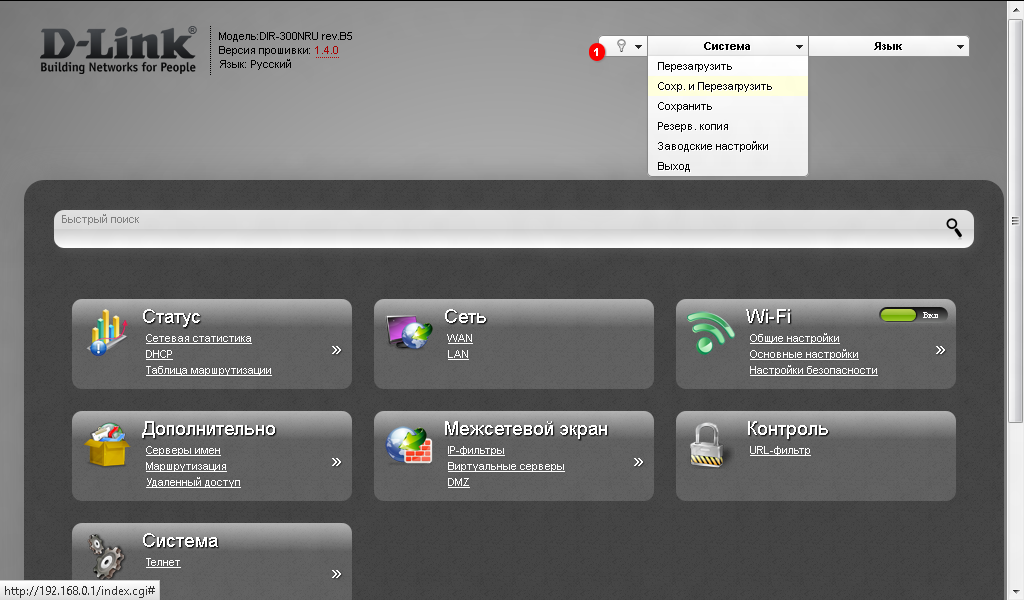
И вот наконец мы попали на Web-интерфейс роутера и теперь Вам необходимо произвести настройки оборудования. Первым делом обезопасим беспроводную сеть, установив пароль на wi-fi. Затем Вам необходимо будет узнать какой тип подключения используется для входа в интернет, это PPTP, L2TP либо PPPOE. Узнать можно позвонив Вашему провайдеру (это организация, с которым Вы заключили договор для предоставления услуги интернет). Итак, начнем настройку роутера.
Предлагаю Вашему вниманию посмотреть подробную видео-инструкцию по настройке роутера D-Link DIR-628:
Настройка пароля на wi-fi на роутере
D-Link DIR-628.1. Выбираем на Web-интерфейсе в меню вкладку «Wireless Settings«, затем «Manual Wireless Connection Setup«.
2. В пункте «WI-FI PROTECTED SETUP» убрать галочку включающую данную настройку: «Enable«.
3. Ниже в строке «Wireless Network Name:» придумать и указать имя Вашей беспроводной сети, данное имя в дальнейшем будет светиться, когда Вы будите подключаться к сети.
4. Ниже выберем «Security Mode:» — «Enable WPA/WPA2 Wireless Security«.
5. Ниже в «Network Key:» придумываем и вбиваем пароль.
6. После нажимаем «Save Settings«.
Настройка PPTP на роутере
D-Link DIR-628.1. Переходим в меню во вкладку «Internet«, затем «Manual Configure«.
2. В пункте «My Internet Connection is:» выбираем «Russia PPTP (Dual Access)«.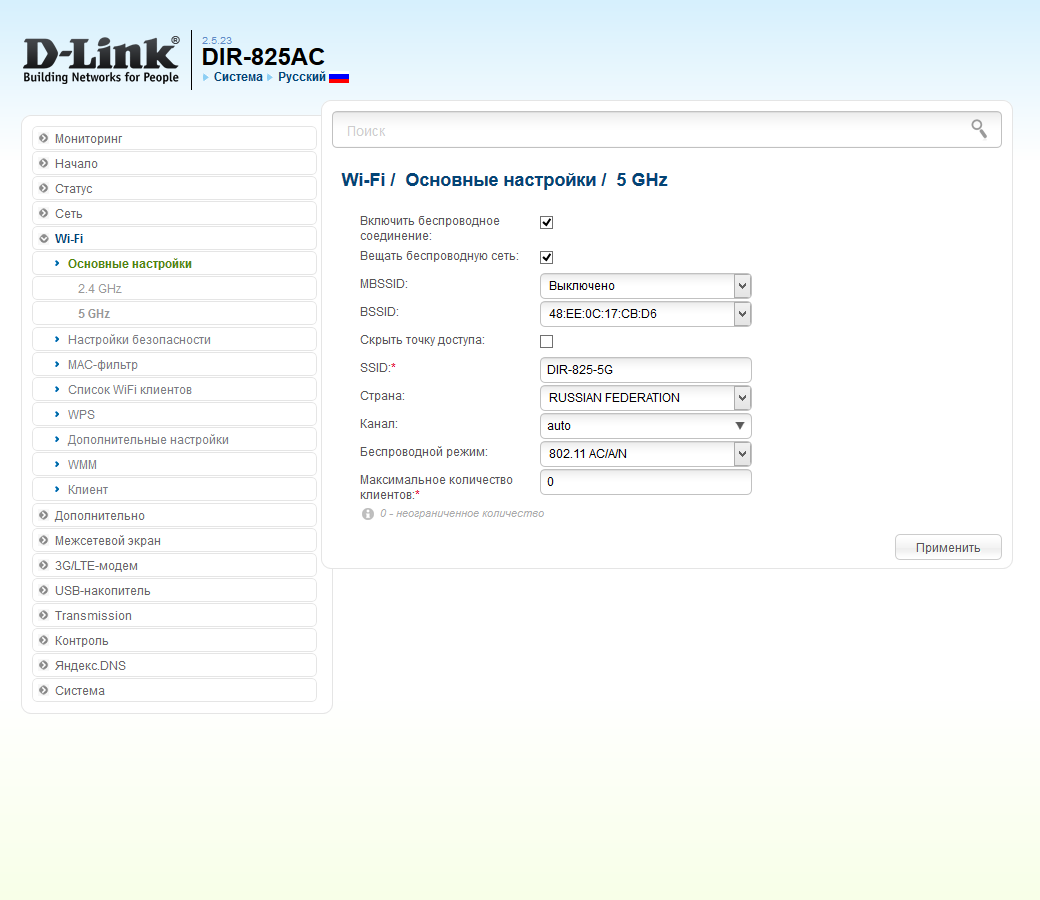
3. Ниже Вам предложат указать ip-адрес сервера в строке «Server IP/Name:«, имя пользователя в строке «PPTP Account:«, пароль в строке «PPTP Password:» и подтверждение пароля в строке «PPTP Retype password:«.
Все вышеперечисленные данные Вам предоставляет провайдер (Организация, которая провела Вам интернет).
Все эти данные обычно прописываются в договоре с провайдером. Если по какой-то причине Вы не смогли их найти, Вам необходимо позвонить на горячую линию Вашего провайдера и узнать как их можно получить.
4. Ставите галочку «Connect mode select:» — «Always-on«, данная настройка будет держать подключение к интернету постоянно.
5. После всех манипуляций с настройками нажимаем кнопку «Save Settings«.
Настройка PPTP со статическим IP-адресом на роутере
D-Link DIR-628.
Рассмотрим настройку подключения PPTP со статическим IP-адресом на роутере D-Link DIR-628. Обычно статический IP-адрес предоставляется юридическим лицам, либо как дополнительная услуга к основному тарифу физическим лицам.
1. Переходим в меню во вкладку «Internet«, затем «Manual Configure«.
2. В пункте «My Internet Connection is:» выбираем «Russia PPTP (Dual Access)«.
3. Ниже Вам предложат указать ip-адрес сервера в строке «Server IP/Name:«, имя пользователя в строке «PPTP Account:«, пароль в строке «PPTP Password:» и подтверждение пароля в строке «PPTP Retype password:«.
4. Ставите галочку «Connect mode select:» — «Always-on«, данная настройка будет держать подключение к интернету постоянно.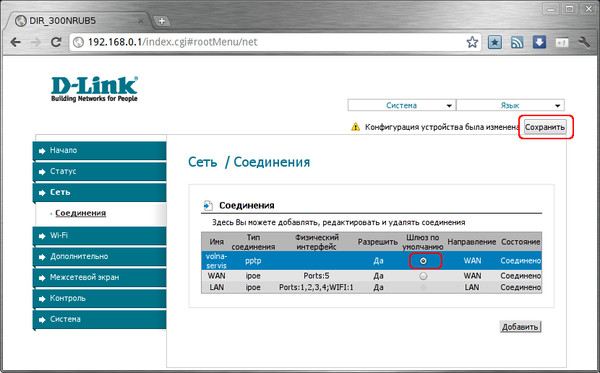
5. Так как подключение использует статический ip-адрес, выставляем галочку «Static IP«
6. Указываем ip-адрес в строке «IP Address:«, маску подсети в строке «Subnet Mask:«, основной шлюз в строке «Gateway:» и DNS в строке «Primary DNS Address:«. Все вышеперечисленные данные Вам предоставляет провайдер (Организация, которая провела Вам интернет).
Все эти данные обычно прописываются в договоре с провайдером. Если по какой-то причине Вы не смогли их найти, Вам необходимо позвонить на горячую линию Вашего провайдера и узнать как их можно получить.
7. После всех манипуляций с настройками нажимаем кнопку «Save Settings«.
Настройка L2TP на роутере
D-Link DIR-628.1. Переходим в меню во вкладку «Internet«, затем «Manual Configure«.
2. В пункте «My Internet Connection is:» выбираем «L2TP«.
3. Ниже Вам предложат указать ip-адрес сервера в строке «Server IP/Name:«, имя пользователя в строке «L2TP Account:«, пароль в строке «L2TP Password:» и подтверждение пароля в строке «L2TP Retype password:«.
Все вышеперечисленные данные Вам предоставляет провайдер (Организация, которая провела Вам интернет).
Все эти данные обычно прописываются в договоре с провайдером. Если по какой-то причине Вы не смогли их найти, Вам необходимо позвонить на горячую линию Вашего провайдера и узнать как их можно получить.
4. Ставите галочку «Connect mode select:» — «Always-on«, данная настройка будет держать подключение к интернету постоянно.
5. После всех манипуляций с настройками нажимаем кнопку «Save Settings«.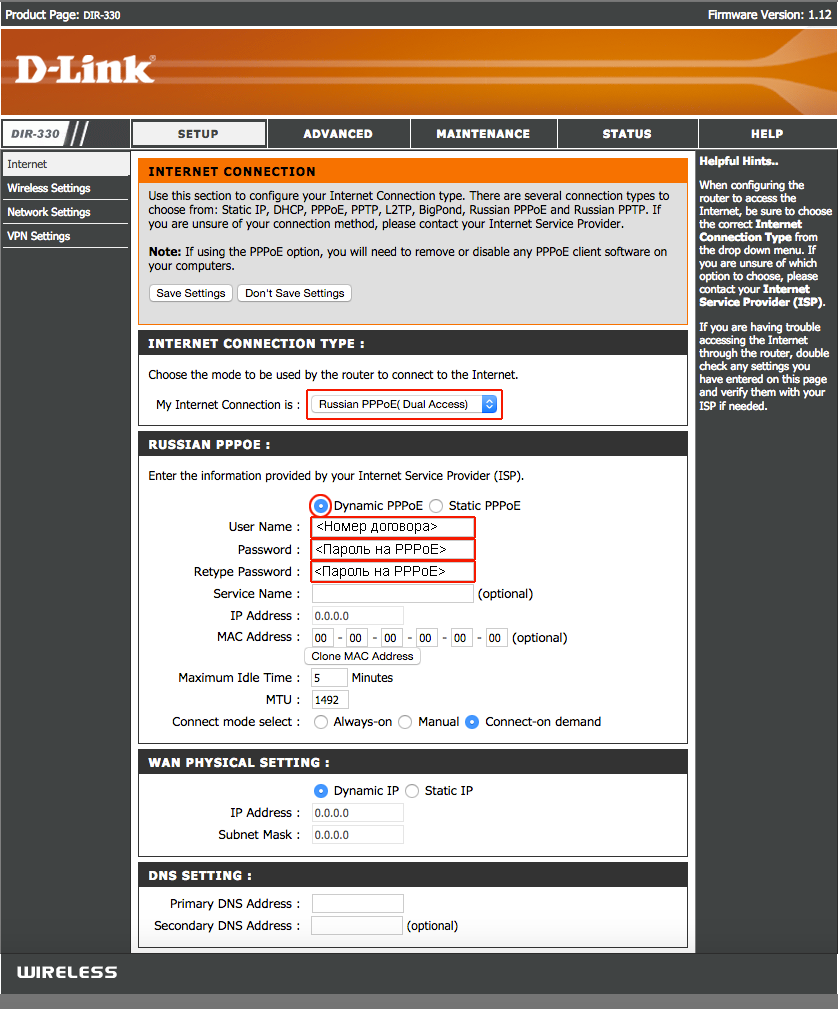
Настройка L2TP со статическим IP-адресом на роутере
D-Link DIR-628.Рассмотрим настройку подключения L2TP со статическим IP-адресом на роутере D-Link DIR-628. Обычно статический IP-адрес предоставляется юридическим лицам, либо как дополнительная услуга к основному тарифу физическим лицам.
1. Переходим в меню во вкладку «Internet«, затем «Manual Configure«.
2. В пункте «My Internet Connection is:» выбираем «L2TP«.
3. Так как подключение использует статический ip-адрес, выставляем галочку «Static IP«
4. Указываем ip-адрес в строке «IP Address:«, маску подсети в строке «Subnet Mask:«, основной шлюз в строке «Gateway:» и DNS в строке «DNS:«.
5.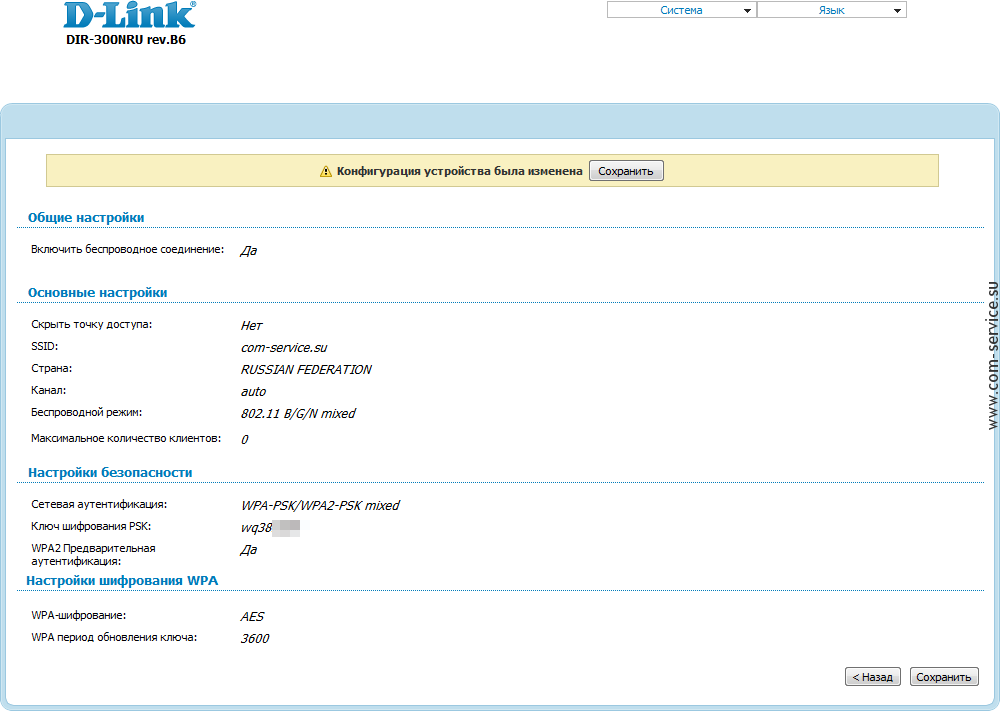 Ниже указываем ip-адрес сервера в строке «Server IP/Name:«, имя пользователя в строке «L2TP Account:«, пароль в строке «L2TP Password:» и подтверждение пароля в строке «L2TP Retype password:«.
Ниже указываем ip-адрес сервера в строке «Server IP/Name:«, имя пользователя в строке «L2TP Account:«, пароль в строке «L2TP Password:» и подтверждение пароля в строке «L2TP Retype password:«.
Все вышеперечисленные данные Вам предоставляет провайдер (Организация, которая провела Вам интернет).
Все эти данные обычно прописываются в договоре с провайдером. Если по какой-то причине Вы не смогли их найти, Вам необходимо позвонить на горячую линию Вашего провайдера и узнать как их можно получить.
6. Ставите галочку «Connect mode select:» — «Always-on«, данная настройка будет держать подключение к интернету постоянно.
7. После всех манипуляций с настройками нажимаем кнопку «Save Settings«.
Настройка PPPOE на роутере
D-Link DIR-628.1. Переходим в меню во вкладку «Internet«, затем «Manual Configure«.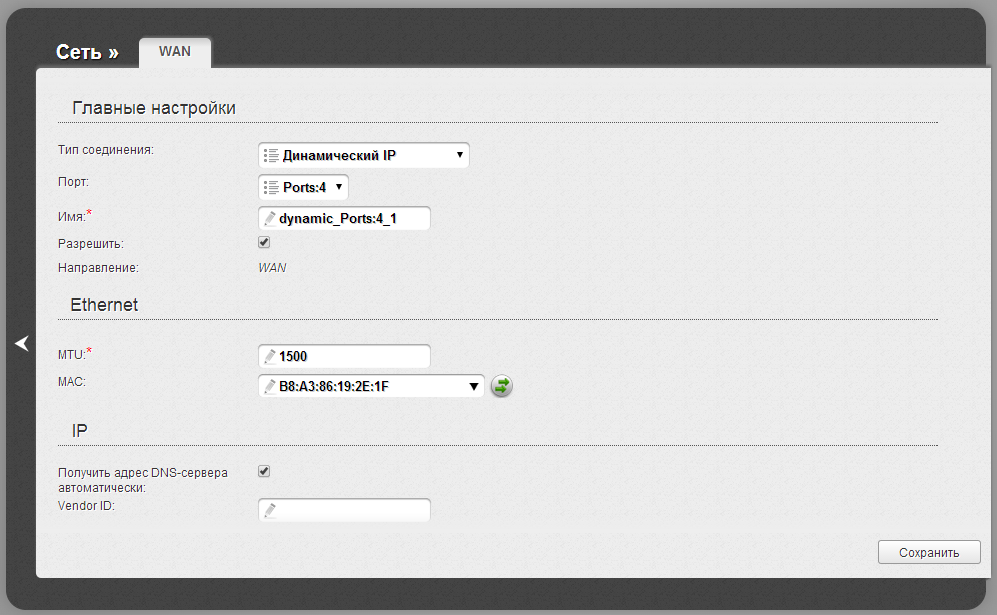
2. В пункте «My Internet Connection is:» выбираем «Russia PPPOE (Dual Access)«.
3. Ниже указываем имя пользователя в строке «User Name:«, пароль в строке «Password:» и подтверждение пароля в строке «Retype password:«.
Все вышеперечисленные данные Вам предоставляет провайдер (Организация, которая провела Вам интернет).
Все эти данные обычно прописываются в договоре с провайдером. Если по какой-то причине Вы не смогли их найти, Вам необходимо позвонить на горячую линию Вашего провайдера и узнать как их можно получить.
4. Ставите галочку «Connect mode select:» — «Always-on«, данная настройка будет держать подключение к интернету постоянно.
5. После всех манипуляций с настройками нажимаем кнопку «Save Settings«.
Настройка PPPOE со статическим IP-адресом на роутере
D-Link DIR-628.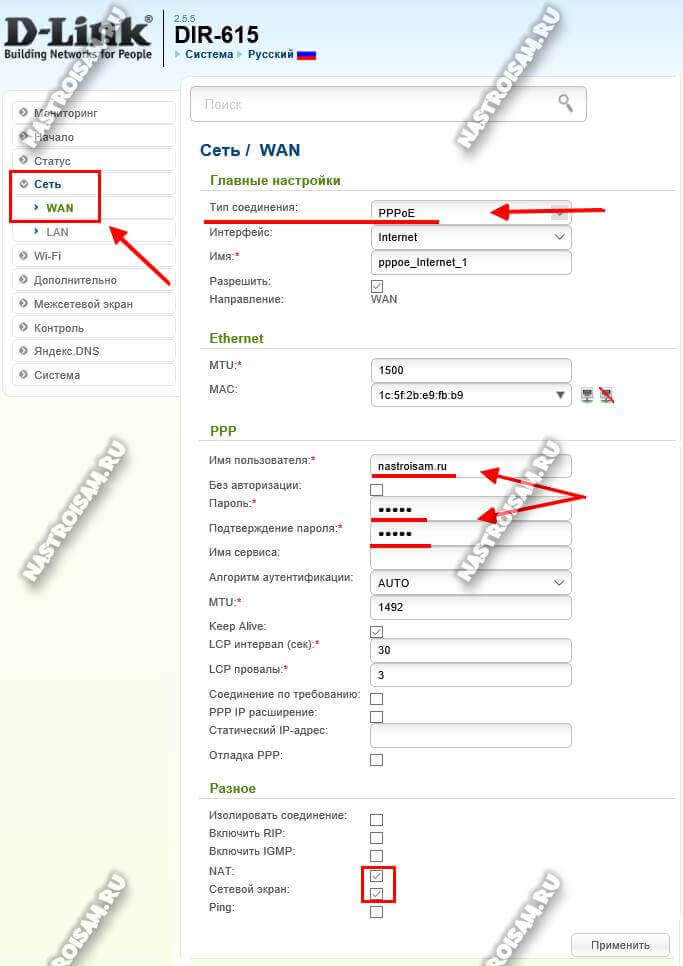
Рассмотрим настройку подключения PPPO со статическим IP-адресом на роутере D-Link DIR-628. Обычно статический IP-адрес предоставляется юридическим лицам, либо как дополнительная услуга к основному тарифу физическим лицам.
1. Переходим в меню во вкладку «Internet«, затем «Manual Configure«.
2. В пункте «My Internet Connection is:» выбираем «Russia PPPOE (Dual Access)«.
3. Так как подключение использует статический ip-адрес, выставляем галочку «Static PPPOE«
4. Ниже указываем имя пользователя в строке «User Name:«, пароль в строке «Password:» и подтверждение пароля в строке «Retype password:«.
5. Указываем ip-адрес в строке «IP Address:«
6. Ставите галочку «Connect mode select:» — «Always-on«, данная настройка будет держать подключение к интернету постоянно.
7. Ставим галочку «Static IP«
8. Указываем ip-адрес в строке «IP Address:» он будет таким же, что указывали выше, маску подсети в строке «Subnet Mask:«.
Все вышеперечисленные данные Вам предоставляет провайдер (Организация, которая провела Вам интернет).
Все эти данные обычно прописываются в договоре с провайдером. Если по какой-то причине Вы не смогли их найти, Вам необходимо позвонить на горячую линию Вашего провайдера и узнать как их можно получить.
9. После всех манипуляций с настройками нажимаем кнопку «Save Settings«.
Смена пароля web-интерфейса на роутере
D-Link DIR-628Предлагаю Вашему вниманию Видео инструкцию по смене пароля на web-интерфейс роутера D-Link DIR-628 на примере роутера D-Link DIR-615.
youtube.com/embed/s-odfEnITLw»>
Сброс пароля web-интерфейса на роутере
D-Link DIR-628В случае, если Вы поставили пароль на web-интерфейс роутера и забыли его, предлагаю Вашему вниманию посмотреть Видео инструкцию по сбросу пароля web-интерфейса на роутере D-Link DIR-628 на примере роутера D-Link DIR-615.
Обновление прошивки на роутере
D-Link DIR-628Предлагаю Вашему вниманию Видео инструкцию по обновлению прошивки на роутере D-Link DIR-628 на примере роутера D-Link DIR-615.
Подключение компьютера к wi-fi
После подключения и настройки роутера, необходимо подключить компьютер к беспроводной сети (wi-fi), рассмотрим подключение к wi-fi в двух операционных системах, это Windows 7 и Windows 10:
Windows 7
Видео инструкция
1. В правом нижнем углу рабочего стола находим значок беспроводной сети (wi-fi), щелкаем по нему левой кнопкой мыши.
2. Выскакивает окно со списком доступных беспроводных сетей. Выбираем беспроводную сеть, в моем случае это сеть «Sultan» (Вы выбираете ту сеть, название которой давали при настройке роутера).
3. После выбора сети поставьте галочку напротив «Подключаться автоматически» и нажмите
«Подключение«.
4. Необходимо указать «Ключ безопасности» это пароль беспроводной сети, который Вы указывали при настройке роутера. После того, как Вы указали ключ, нажимаем «OK«.
5. Ждем, возможно, пару секунд и Вы подключились к Вашей беспроводной сети.
Windows 10
Видео инструкция
1. В правом нижнем углу рабочего стола находим значок беспроводной сети (wi-fi), щелкаем по нему левой кнопкой мыши.
2. Выскакивает окно со списком доступных беспроводных сетей. Выбираем беспроводную сеть, в моем случае это сеть «Sultanova» (Вы выбираете ту сеть, название которой давали при настройке роутера).
3. После выбора сети поставьте галочку напротив «Подключаться автоматически» и нажмите «Подключиться«.
4. Необходимо указать «Ключ безопасности» это пароль беспроводной сети, который Вы указывали при настройке роутера. После того, как Вы указали ключ, нажимаем «Далее«.
5. Ждем, возможно, пару секунд и Вы подключились к Вашей беспроводной сети.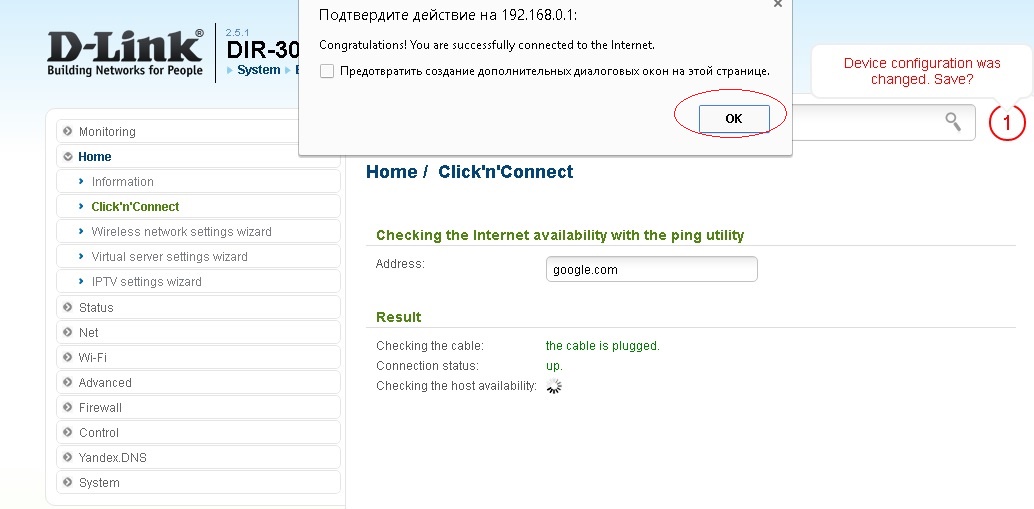
Интернет-Помощник
(Голосов: 5, Рейтинг: 3.75) |
Предварительно, Вам необходимо подключить все кабели в соответствующие разъемы:
- Питания.
- Приходящий Ethernet кабель провайдера (в соответствующий порт WAN.)
- Ethernet кабель от сетевой карты в любой LAN порт на маршрутизаторе. (обычно обозначаются цифрами.)
Далее требуется настроить «Подключение по локальной сети» для работы сети» для подключения маршрутизатора:
Для Windows XP:
Зайдите в меню , , .
В окне сетевых подключений (рисунок 1) нажмите правой кнопкой мыши на «Подключение по локальной сети» и выберите «Свойства».
Рисунок 1. Окно сетевых подключений в Windows XP.
В окне «Свойства Подключения по локальной сети» (рисунок 2) выберите пункт «Протокол Интернета tcp/ip» (НЕ снимая галочку) и нажмите на кнопку «Свойства».
Рисунок 2. Свойства подключения по локальной сети.
В окне «Свойства Протокола Интернета TCP/IP» (Рисунок 3) выберите:
· «Получить IP-адрес автоматически»
· «Получить адрес DNS-сервера автоматически»
и нажмите кнопку «ОК»
Рисунок 3. Протокол TCP/IP
Для Windows 7:
Зайдите в меню
, , ,.
В окне «Центр управления сетями и общим доступом» (рисунок 4) нажмите .
Рисунок 4. Окно «Центр управления сетями и общим доступом» в Windows 7.
В окне «Сетевые подключения» (рисунок 5) найдите «Подключение по локальной сети», нажмите на нём правой кнопкой мыши и выберите пункт «Свойства».
Рисунок 5. Окно «Сетевые подключения» в Windows 7
В окне «Свойства подключения по локальной сети» (рис. 6) выберите пункт «Протокол Интернета версии 4 (TCP/IPv4) » (НЕ снимая галочку) и нажмите на кнопку «Свойства».
Рисунок 6. Свойства подключения по локальной сети в Window 7.
В окне «Свойства: Протокол Интернета версии 4 (TCP/IPv4)» (рисунок 7) выберите:
· «Получить IP-адрес автоматически»
· «Получить адрес DNS-сервера автоматически»
и нажмите кнопку «ОК»
Рисунок 7. Протокол TCP/IP
Далее для настройки внешнего соединения с интернетом требуется зайти в WEB-интерфейс управления маршрутизатора. Чтобы туда попасть запустите любой доступный WEB-браузер и введите в строке адреса IP-адрес маршрутизатора. Введите http:// и IP-адрес по умолчанию, 192.168.0.1 (192.168.1.1) в адресную строку браузера. URL в адресной строке будет иметь вид: http://192.168.0.1 (http://192.168.1.1).
Чтобы туда попасть запустите любой доступный WEB-браузер и введите в строке адреса IP-адрес маршрутизатора. Введите http:// и IP-адрес по умолчанию, 192.168.0.1 (192.168.1.1) в адресную строку браузера. URL в адресной строке будет иметь вид: http://192.168.0.1 (http://192.168.1.1).
Для входа введите имя пользователя и пароль (Рисунок 8) для доступа к веб-интерфейсу маршрутизатора (по умолчанию логин «admin» пароль пустой), после чего нажмите кнопку «Log In».
Рисунок 8. Окно авторизации
Откроется основное окно WEB-интерфейса маршрутизатора.
1. Войдите в раздел «Setup», пункт «Internet» и нажмите кнопку «Manual Configure» (Рисунок 9).
Рисунок 9. Настройка интернет соединения
2. Появляется окно Ручной настройки интернет соединения (Рисунок 10). В графе «My Internet Connection is:» выберите тип подключения «PPPoE (Username / Password)».
Рисунок 10. Настройка интернет соединения – Выбор типа подключения
3. Далее напротив пункта «Address Mode» выберите «Dynamic IP», заполните поля «User Name», «Password» и «Verify Password». После чего напротив пункта «Reconnect Mode:» выберите «Always on» и нажмите кнопку «Save Settings» (Рисунок 11).
Рисунок 11. Настройка интернет соединения – Аутентификация
4. Теперь приступим к настройке беспроводной сети. Зайдите в раздел «Setup», выберите пункт «Wireless Settings» (Рисунок 12). Нажмите на кнопку «Manual Wireless Network Setup».
Рисунок 12. Настройка Беспроводной сети 2
5. Далее откроется окно ручной настройки беспроводной сети. Первым делом проверьте, напротив пункта «Enable Wireless» обязательно должна стоять галочка.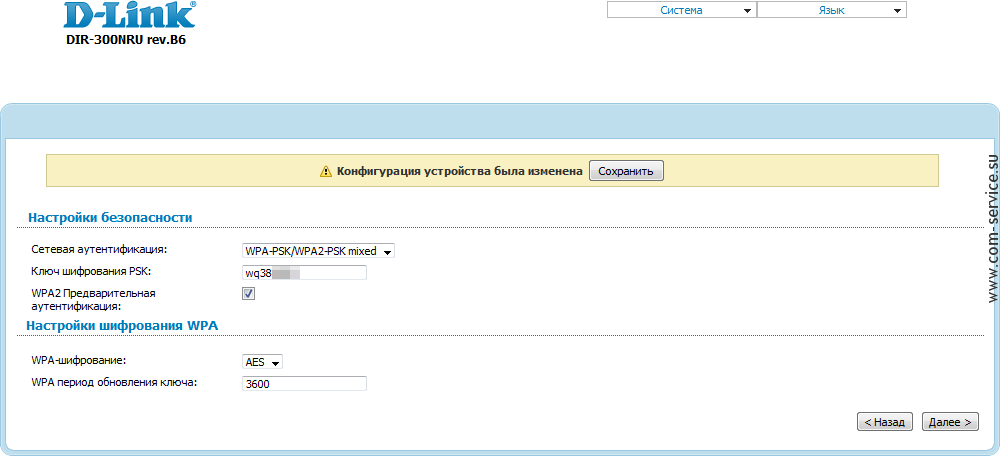 (Рисунок 13). После чего в поле «Wireless Network Name» имя сети (требуется придумать его самостоятельно, в дальнейшем будет использоваться для обнаружения нужной сети среди множества). Ниже выберите «Security Mode» (мы рекомендуем использовать «WPA-Personal» однако вы можете самостоятельно выбрать тип авторизации при подключении к беспроводной сети).
(Рисунок 13). После чего в поле «Wireless Network Name» имя сети (требуется придумать его самостоятельно, в дальнейшем будет использоваться для обнаружения нужной сети среди множества). Ниже выберите «Security Mode» (мы рекомендуем использовать «WPA-Personal» однако вы можете самостоятельно выбрать тип авторизации при подключении к беспроводной сети).
Рисунок 13. Настройка беспроводной сети 2
6. Рассмотри пример с настройкой при Security Mode: WPA-Personal (Рисунок 14). После выбора Security Mode потребуется выбрать «WPA Mode» — тип ключа WPA (лучше всего выбрать «Auto (WPA or WPA2)») и ввести ключ (придумывается самостоятельно, в дальнейшем используется при аутентификации в беспроводной сети) в поле «Pre-Shared Key». Нажмите кнопку «Save Settings».
Рисунок 14. Настройка Беспроводной сети – Безопасность
Ваш Интернет маршрутизатор Dlink настроен для приятной работы в сети «Смайл»!
7. Статус соединения вы можете проверить в разделе «Status», пункт «Device Info» (Рисунок 15). Поле «Connection Type» должно иметь значение «PPPoE», поле «Network Status» должно иметь значении «Connected».
Статус соединения вы можете проверить в разделе «Status», пункт «Device Info» (Рисунок 15). Поле «Connection Type» должно иметь значение «PPPoE», поле «Network Status» должно иметь значении «Connected».
Рисунок 15. Состояние подключения
8. При отсутствии соединения зайдите в раздел «Status», пункт «Logs» (Рисунок 16) и с данной информацией свяжитесь с технической поддержкой.
Рисунок 16. Лог маршрутизатора
9. Так же для повышения безопасности работы в сети Интернет мы рекомендуем сменить пароль на доступ к веб-интерфейсу маршрутизатора. Для этого зайдите в раздел «Tools», пункт «Admin» (Рисунок 17). Заполните поля «Password» — Новый пароль, «Verify Password» — повторите новый пароль и нажмите кнопку «Save Settings».
Рисунок 17.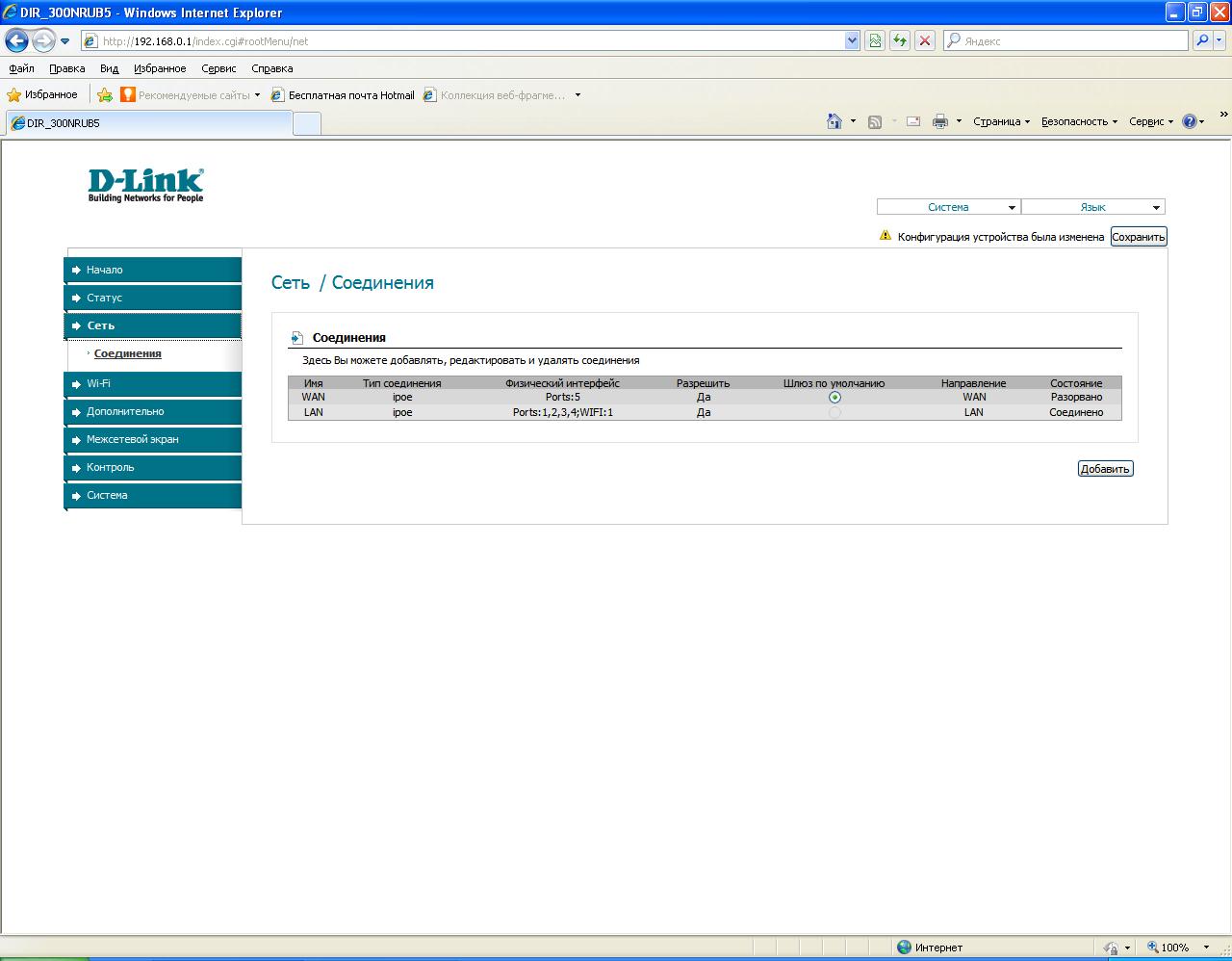 Смена пароля на доступ к веб-интерфейсу маршрутизатора
Смена пароля на доступ к веб-интерфейсу маршрутизатора
Настройка роутера D-Link DIR-615
Настройка интернет-шлюза на примере роутера D-Link DIR-615
Подключите устройство к компьютеру проводом, поставляющимся в комплекте. Откройте «Internet Explorer» и наберите в строке адреса «192.168.0.1«. Подключение по беспроводной связи к устройству или попытка открытия настроек через любой другой Интернет-браузер не всегда могут быть успешными.
Укажите:
- Login: admin;
- Password: (оставьте поле пустым).
Загрузится стартовое окно конфигурации роутера. На вкладке «Setup«, выберите вкладку «Internet Setup» и нажмите кнопку «Manual Internet Connection Setup«.
- Задайте My Internet Connection is — Dinamic IP (DHCP)
- Остальные настройки оставьте без изменений.

Сохраните и примените настройки нажатием клавиши «Save Settings«.
Настройка Wi-Fi c шифрованием данных в роутере DIR-615
На вкладке «Setup«, выберите вкладку «Wireless Setup» и нажмите кнопку «Manual Wireless Connection Setup«.
- «Enable Wireless» — ставите галочку.
- «Wireless Network Name» – Произвольное название вашей сети, которое вы вписываете. В дальнейшем сеть будет отображаться именно с этим значением.
- «Enable Auto Channel Selection» – автовыбор канала (рекомендуется поставить галочку).
- «Enable Hidden Wireless» – скрытие имени сети в эфире. (Выбирать по желанию. При выборе опции ваша сеть не будет видна окружающим и для подключения нужно будут вручную указывать имя сети.)
- Переходите к графе «Wireless Security Mode«. Выбираете параметр «Enable WPA/WPA2 Wireless Security (enhanced)«.

- Сipher Type: TKIP.
- PSK/EAP: PSK.
- Network Key: Введите свой ключ (пароль) для авторизации в вашей сети.
Сохраните и примените настройки нажатием клавиши «Save Settings«.
Включение поддержки IP-TV (включение мультикаста) в роутере DIR-320
На вкладке «Advanced«, выберите вкладку «Advanced Network«
Поставьте галочку «Enable Multicast Stream v4«.
Сохраните и примените настройки нажатием клавиши «Save Settings«.
Настройка закончена.
Роутер d link dir 100: пошаговая настройка
Устройство для построения домашней сети, роутер D Link dir 100 не обладает излишним набором функций. Предусмотрено все необходимое для создания 100-мегабитной проводной сети на несколько абонентов, каждый из которых – получает доступ к сети Интернет.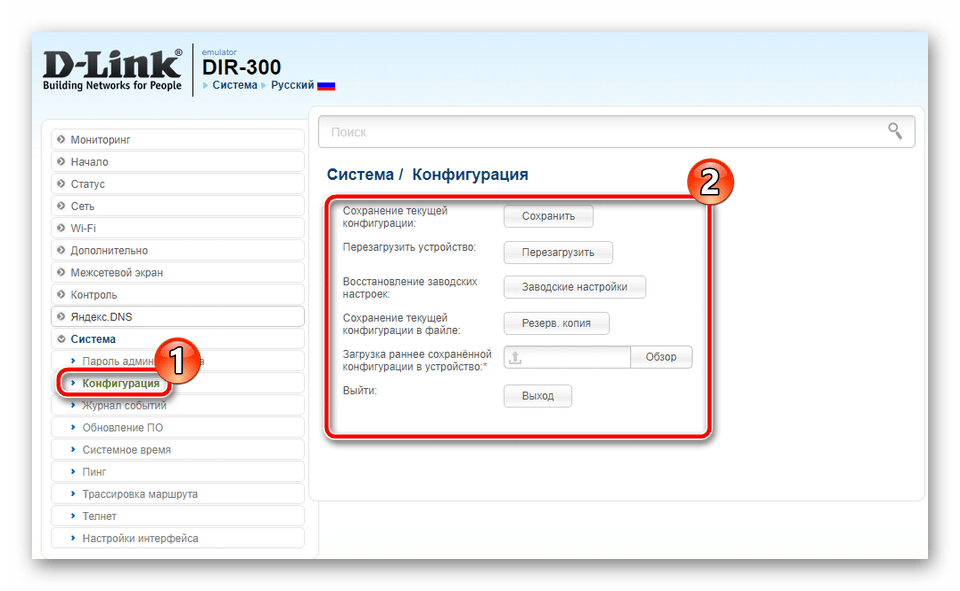 В обзоре подробно рассматривается, как выполнить настройку основного набора функций устройства, и как настроить просмотр IP-телевидения. Приступаем.
В обзоре подробно рассматривается, как выполнить настройку основного набора функций устройства, и как настроить просмотр IP-телевидения. Приступаем.
Фирма D-Link наделила кабельный роутер всем необходимым. Конечно, устройство данной модели – не предусматривает создания беспроводной сети (нет антенн). Недостаток компенсируется подключением «точек доступа» (таких как dap-1150 и т.п.). В остальном, роутер dir 100 от D-Link ничем не хуже, а чем-то – лучше «топовых» 100-мегабитных устройств, выпускаемых другими фирмами. Фирма «D-Link» отличается «сыростью» изготовленных ей прошивок, но все варианты «не младше» dir-320 – проверены временем.
Роутер модели dir-100
К возможностям роутера относятся: трансляция пакетов IPTV, использование протокола UPnP и другие. К тому же, после установки специальной версии прошивки D-Link, устройство получает опцию Triple Play: режим, котором два LAN порта – включены в «свитче» с портом WAN (причем, пользователь выбирает, какие два из четырех).
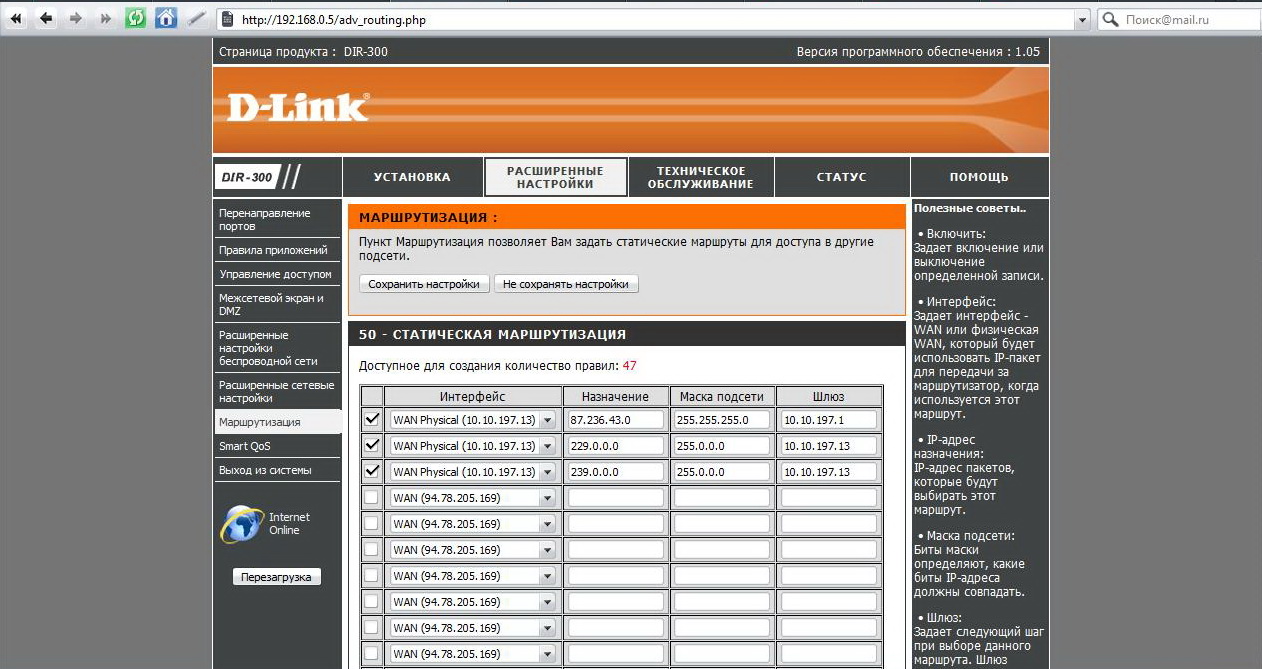 Если провайдер предоставляет «Triple Play», опция будет полезна. А мы рассмотрим настройку устройства в режиме роутера (компьютеры в сети – получают Интернет, остается возможность просмотра IPTV).
Если провайдер предоставляет «Triple Play», опция будет полезна. А мы рассмотрим настройку устройства в режиме роутера (компьютеры в сети – получают Интернет, остается возможность просмотра IPTV).Рассмотренная дальше информация относится к ревизии устройства «D1», но интерфейс настройки «более старших» ревизий – ничем не отличается.
Настройка базовых функций роутера
Подключение перед настройкой
Настройка роутера dir 100 производится в web-интерфейсе. Прежде, чем открыть браузер и зайти в интерфейс, устройство надо правильно подключить.
- Берем патч-корд из комплекта, соединяем порт LAN с сетевым разъемом компьютера:
Схема подключения к ПК
- Устанавливаем разъем шнура провайдера в порт Internet нашего роутера (в порт WAN).
- Настраиваем проводное соединение в компьютере: маска – с последним «0», IP – 192.168.0.100 (адрес шлюза – 192.168.0.1):
Настройка соединения в ПК
- Теперь, когда все настроено, можно включить блок питания роутера.

Приблизительно через минуту, когда устройство загрузится, можно будет зайти в его графический интерфейс.
Авторизация в графическом интерфейсе
Откройте браузер на компьютере. В строке адреса – наберите 192.168.0.1 (нажмите Enter):
Авторизация в графическом интерфейсе
Имя пользователя здесь – admin, пароль – пустая строка. Если вкладка авторизации не появилась, или роутер не принимает «admin» в качестве правильного имени пользователя, выполняются следующие действия:
Скриншот инструкции
- Нажмите кнопку reset на задней панели.
- Удерживайте ее 10 секунд.
- Отпустите кнопку на роутере, перезагрузите компьютер.
Настройка соединения (вариант DHCP)
Если провайдер – раздает Интернет в режиме DHCP, соединение в роутере настраивают под «динамический адрес» (DHCP). В графическом интерфейсе, перейдите к вкладке «Setup» -> «Internet Setup»:
Вкладка настройки соединения
Здесь, нужно нажать «Manual Internet…», чтобы установить настройки вручную:
Пример настройки «под DHCP»
В завершение настройки, нажимается кнопка «Save Settings». Поля «DNS» можно не заполнять, роутер получит значения от провайдера. После сохранения настроек (через 20 секунд) – соединение будет автоматически создано, в чем можно убедиться на вкладке «Status».
Однако, если соединение – не появилось, причина может быть только одна: провайдер проверяет аппаратный адрес (MAC-адрес). Подменить аппаратный адрес порта WAN – можно, нажав кнопку «Clone MAC Address». Значение аппаратного адреса – будет скопировано с карты компьютера.
После «клонирования», необходимо снова нажать «Save Settings». Соединение должно появиться.
Настройка соединения (вариант PPPoE)
Протокол PPPoE используется для соединений ADSL. Если роутер настроить под этот протокол, то модем, к которому подсоединен роутер, надо переключить в режим «мост» (bridge).
Как настроить роутер dir 100 «под PPPoE»? Сначала, рекомендуется изучить вариант настройки «под DHCP». Перейдя к вкладке «Internet Setup» — надо установить параметры:
Пример настройки «под PPPoE»
Мы рассматриваем соединение, обладающее динамическим IP-адресом, поэтому, ставим точку напротив «Dynamic PPPoE». Поля имени и пароля пользователя (с подтверждением) – заполняют значениями из договора.
Переключатель «Connect mode select» должен задействовать режим «Always». Можно клонировать MAC-адрес, если компьютер (с которого происходит настройка) – использовался для выхода в Интернет.
Поля DNS – остаются пустыми (смысл их заполнения – тот же, что для случая «DHCP»). В завершение, нажимается кнопка «Save Settings». Соединение – появится через минуту.
Примечание: если ADSL-модем работал в режиме «роутера», то роутер dir 100, подсоединяемый к порту модема – настраивается «под DHCP». Нужно следить, чтобы диапазоны локальных адресов – не пересекались (то, как настроить локальную сеть, рассмотрено далее).
Настройка локальной сети
В принципе, локальная сеть «на портах LAN» — уже существует. Диапазон ее адресов: 192.168.0.Х. Чтобы любое устройство, настроенное на авто-получение IP адреса и DNS, работало в этой сети корректно, необходимо включить локальный DHCP-сервер:
Настройка локальной сети
Устанавливаем галочки «сервер DHCP» и «реле DNS», нажимаем «Save Settings». Локальный сервер DHCP – будет задействован.
Что можно менять на этой вкладке? Поля «DHCP IP Address range» предназначены для изменения диапазона локальных адресов. А если сменить «Router IP Address» — изменится «базовый» адрес сети. Лучше оставить значение 192.168.0.1, но в некоторых случаях – придется менять:
Подключение роутера к модему ADSL
Подключение роутера к модему ADSL, «раздающему» локальную сеть
Необходимо помнить, что адрес графического интерфейса – равен значению поля «Router IP Address».
Использование дополнительных опций
Включение IPTV
Чтобы роутер не блокировал пакеты multicast, поступающие из внешней сети, на вкладке «Advanced» -> «Advanced Network» надо установить одну галочку:
Вкладка дополнительных настроек сети
Выполнив установку, необходимо нажать «Save Settings». Теперь, любой компьютер в сети – будет принимать IPTV-потоки (для «приставок» IPTV – настройка выглядит иначе).
В некоторых вариантах прошивки (в других ревизиях), вкладка содержит еще одну галочку: «RTSP». Чтобы работало IPTV, ее надо включить, установив в поле значение: 554.
Использование Triple Play
Данная опция предполагает, что была установлена прошивка, позволяющая включить Triple Play. Установка и обновление прошивки – может производиться в условиях сервисных центров.
Если подобная прошивка – установлена, то для настройки устройства используются порты 3 и 4 (LAN). Другие два порта, 1 и 2, используются для подключения STB (приставки IPTV, снабженной одним портом LAN), а также, IP-телефонии. Заметим, что порты 1 и 2 по умолчанию – включены в общий свитч с портом WAN:
Структурная схема dir-100 с прошивкой Triple Play
Приставка IPTV, подключенная к порту 1 или 2, будет работать, если провайдер – допускает подключение более, чем одного проводного устройства (либо, предоставляет услугу Triple Play).
Настройка D-Link DIR-100 D1 Triple Play:
ПредыдущаяD-LinkНастройка роутеров D-Link с «классическим» интерфейсом (на примере dir-655)
СледующаяD-LinkПошаговая настройка роутера-модема dsl 2500u, выпускаемого D-Link
Запуск RStudio и настройка рабочего каталога — Простое программирование на R — Простые руководства — Wiki
После установки R и RStudio вопрос теперь в том, как начать использовать R / RStudio . В этой статье мы расскажем, как запустить RStudio и настроить рабочий каталог .
Обратите внимание, что R можно использовать вне или внутри RStudio. Однако мы настоятельно рекомендуем использовать R внутри RStudio . RStudio позволяет пользователям запускать R в более удобной для пользователя среде.
Под Windows и MAC OSX
При первом использовании R предлагаемая процедура под Windows и MAC OSX выглядит следующим образом:
Создайте подкаталог, скажем, R , в папке «Документы». Эта подпапка, также известная как рабочий каталог , будет использоваться R для чтения и сохранения файлов.
Запустите R, дважды щелкнув значок.
- Укажите свой рабочий каталог для R:
- В Windows: Файл -> Изменить каталог
- В MAC OSX: Инструменты -> Изменить рабочий каталог
под Linux
Открыть командную строку
Создайте рабочий каталог с именем «R» с помощью команды «mkdir»:
$ mkdir R $ cd R
- Запустите программу R с помощью команды «R»:
$
- Чтобы выйти из программы R, используйте это:
$ q ()
Рекомендуется использовать R внутри RStudio.
Запустите RStudio под Windows, MAC OSX и Linux
После установки R и RStudio запустите RStudio из «папок приложений» на вашем компьютере.
Экран RStudio
RStudio — это рабочее пространство с четырьмя панелями для 1) создания файла, содержащего сценарий R, 2) ввода команд R, 3) просмотра истории команд, 4) просмотра графиков и многого другого.
Верхняя левая панель: редактор кода, позволяющий создавать и открывать файл, содержащий сценарий R.Сценарий R — это место, где вы храните записи о своей работе. R-скрипт может быть создан следующим образом: File -> New -> R Script .
Нижняя левая панель: R-консоль для ввода R-команд
- Верхняя правая панель:
- Вкладка «Рабочее пространство»: показывает список объектов R, созданных во время сеанса R.
- Вкладка История: показывает историю всех предыдущих команд
- Нижняя правая панель:
- Вкладка «Файлы»: показать файлы в вашем рабочем каталоге Вкладка
- Графики: показывает историю созданных вами графиков.На этой вкладке вы можете экспортировать график в PDF или файлы изображений Вкладка
- Пакеты: показывает внешние пакеты R, доступные в вашей системе. Если флажок установлен, пакет загружается в R. .
Чтобы узнать больше о RStudio, прочтите онлайн-документацию по RStudio.
Установите рабочий каталог
Напомним, что рабочий каталог — это папка, в которой R читает и сохраняет файлы.
Измените рабочий каталог
Вы можете изменить свой рабочий каталог следующим образом:
Создайте подкаталог с именем «R» в папке «Документы»
- В RStudio используйте меню для изменения рабочего каталога в разделе «Сеанс »> «Установить рабочий каталог»> «Выбрать каталог ».
- Выберите каталог, который вы только что создали на шаге 1.
Также можно использовать функцию R setwd () , что означает «установить рабочий каталог».
setwd ("/ путь / к / моему / каталогу") Для Windows команда может выглядеть так:
setwd ("c: / Documents / my / working / directory") Обратите внимание: если вы хотите узнать ваш текущий (или по умолчанию) рабочий каталог R, введите команду getwd () , что означает «получить рабочий каталог».
Установить рабочий каталог по умолчанию
Рабочий каталог по умолчанию — это папка, в которую помещается RStudio каждый раз, когда вы ее открываете. Вы можете изменить рабочий каталог по умолчанию из меню RStudio в разделе: Инструменты -> Глобальные параметры -> нажмите «Обзор», чтобы выбрать нужный рабочий каталог по умолчанию.
Каждый раз, когда вы закрываете R / RStudio, вас спрашивают, хотите ли вы сохранить данные из вашего R-сеанса. Если вы решите сохранить, данные будут доступны в будущих сеансах R.
- Предыдущие главы
- Следующие главы
Этот анализ был выполнен с использованием программного обеспечения R (версия 3.2.3).
Каталог настроек— Wing Python IDE
Каталог настроек
Указатель всей документации » Wing Pro Справочное руководство » Введение »
При первом запуске Wing создается каталог настроек. автоматически.Этот каталог используется для хранения вашей лицензии, настроек, проект по умолчанию, история и другие файлы, используемые внутри Wing. Это также содержит любые пользовательские фрагменты, скрипты, цветовые палитры, цвета синтаксиса, наборы файлов и общие точки зрения.
Wing не может работать без этого каталога. Если его не удастся создать, Wing закроется.
Каталог настроек создается в месте, соответствующем вашему Операционная система. Это место указано как ваш каталог настроек. в окне «О программе», доступном из меню «Справка».
В Windows каталог настроек называется Wing Pro 7 и размещается в каталоге данных приложения для каждого пользователя. Для Windows, работающей на c: с английской локализацией местонахождение:
c: \ Users \ $ {имя пользователя} \ AppData \ Roaming \ Wing Pro 7
В Wing Personal каталог настроек вместо этого называется Wing Personal 7.2. а в Крыле 101 он называется « Крыло 101 7.2 ».
В Linux и OS X каталог настроек является подкаталогом вашего домашний каталог:
~ /.wingpro7
В Wing Personal этот каталог называется .wing-personal6, а в Крыло 101 называется .wing-101-6.
Кэш-каталог
Wing также создает каталог кэшей, который содержит кеши исходного анализа, каталог автосохранения и многое другое. Этот каталог также указан в окне «О программе Wing», доступ к которому можно получить из справки меню.
В Windows каталог кэша находится в области AppData \ Local. В Linux это ~ / .cache / wingpro7, а в OS X его можно найти с символической ссылкой ~ /.wingpro7 / кеш-каталог-символическая ссылка.
В Wing Personal этот каталог называется wingpersonal6, а в Крыло 101 это называется wing101-6.
Переопределение настроек и каталогов кэша
Местоположение каталога настроек по умолчанию можно изменить, передав —settings = fullpath в командной строке, где fullpath — это полный путь к используемому каталогу. Если каталог не существует он будет создан только в том случае, если существует его родительский каталог. В противном случае Wing возвращается к использованию местоположения по умолчанию для каталога настроек.
Точно так же расположение каталога кеша по умолчанию можно изменить с помощью —cache = полный путь.
Каталог общих настроек
Другой способ изменить каталог настроек по умолчанию — создать каталог с именем user-settings внутри каталога установки Wing. Когда он присутствует, Wing будет использовать его вместо местоположения по умолчанию.
Создание этого каталога позволяет перенести настройки вместе с Wing, если ваша установка находится на переносном диске или для совместного использования несколькими пользователями, войдите в ту же машину.Разрешения на каталог должны разрешать чтение и напишите для всех пользователей, которые будут использовать Wing.
Не рекомендуется, если несколько пользователей одновременно входят в один компьютер. потому что настройки, измененные одним пользователем, будут перезаписаны другим пользователем без любое уведомление, и файл проекта по умолчанию будет заблокирован, если его откроют несколько пользователей.
Общие каталогии расположения файлов — Документация Jupyter 4.1.1 альфа документация
Jupyter хранит разные файлы (т.е.е. конфигурация, данные, время выполнения) в количество разных локаций. Переменные среды могут быть установлены на настроить расположение каждого типа файла.
Jupyter разделяет файлов данных (nbextensions, kernelspecs) из файлов времени выполнения (журналы, файлы pid, файлы подключения) из конфигурации (файлы конфигурации, custom.js).
Файлы конфигурации по умолчанию хранятся в каталоге ~ / .jupyter .
-
JUPYTER_CONFIG_DIR Установите эту переменную среды для использования определенного каталога, кроме по умолчанию для файлов конфигурации Jupyter.
Помимо JUPYTER_CONFIG_DIR , дополнительные каталоги для поиска могут быть
указан через JUPYTER_CONFIG_PATH .
-
JUPYTER_CONFIG_PATH -
: envvar: `JUPYTER_CONFIG_PATH` должен содержать серию каталогов, разделенных -
`` os.pathsep`` (`;` в Windows, `:` в Unix).
Примером того, где может быть установлен JUPYTER_CONFIG_PATH , является то, что расширения ноутбука или сервера
установлен в кастомном префиксе.Поскольку расширения для ноутбуков и серверов автоматически включаются через файлы конфигурации,
автоматическое включение будет работать только в том случае, если каталог пользовательского префикса etc / jupyter добавлен в путь поиска конфигурации Jupyter.
Помимо каталога конфигурации пользователя, упомянутого выше, Jupyter имеет поиск путь к дополнительным местам, из которых будет загружен файл конфигурации. Вот таблица местоположений для поиска в порядке предпочтения:
Чтобы просмотреть каталоги конфигурации, которые используются в настоящее время, вы можете запустить следующую команду из командной строки:
Следующая команда показывает конкретно каталог config:
Jupyter использует путь поиска для поиска устанавливаемых файлов данных, таких как спецификации ядра и расширения для ноутбуков.При поиске ресурс, код будет искать путь поиска, начиная с первого каталог, пока он не найдет, где содержится ресурс.
Каждая категория файлов находится в подкаталоге каждого каталога
путь поиска. Например, спецификации ядра находятся в подкаталогах ядер и .
-
JUPYTER_PATH Установите эту переменную среды, чтобы предоставить дополнительные каталоги для данных путь поиска.
JUPYTER_PATHдолжен содержать серию каталогов, разделеныos.pathsep(;в Windows,:в Unix). Каталоги, указанные вJUPYTER_PATH, ищутся раньше других. локации. Он используется в дополнение к другим записям, а не заменяет их.
Linux (и другие бесплатные рабочие столы) | Mac | Windows |
|---|---|---|
| ||
| | |
| ||
| | |
Каталог конфигурации для файлов данных Jupyter, которые содержат непреходящие файлы конфигурации.Примеры включают спецификации ядра, nbextensions или шаблоны voila.
-
JUPYTER_DATA_DIR Установите эту переменную среды, чтобы использовать конкретный каталог, отличный от каталога по умолчанию, в качестве каталога данных пользователя.
Как упоминалось выше, чтобы перечислить используемые в настоящее время каталоги конфигурации, вы можете запустить следующую команду из командной строки:
Следующая команда показывает конкретный каталог данных:
Такие вещи, как файлы подключения, которые полезны только в течение всего срока службы конкретный процесс, иметь каталог времени выполнения.
В Linux и других бесплатных настольных платформах эти файлы времени выполнения хранятся в $ XDG_RUNTIME_DIR / jupyter по умолчанию. На других платформах это runtime / подкаталог каталога данных пользователя (вторая строка
таблицу выше).
Переменная среды также может использоваться для установки каталога времени выполнения.
-
JUPYTER_RUNTIME_DIR Установите это, чтобы переопределить, где Jupyter хранит файлы времени выполнения.
Как упоминалось выше, чтобы перечислить используемые в настоящее время каталоги конфигурации, вы можете запустить следующую команду из командной строки:
Следующая команда показывает, в частности, каталог времени выполнения:
каталогов, используемых PyCharm | PyCharm
По умолчанию PyCharm хранит пользовательские файлы (конфигурацию, кеши, плагины, журналы и т. Д.) В домашнем каталоге пользователя.Однако при необходимости вы можете изменить место для хранения этих файлов.
Каталоги IDE по умолчанию изменены, начиная с PyCharm 2020.1. Если у вас была предыдущая версия, новые установки будут импортировать конфигурацию из старых каталогов. Для получения информации о расположении каталогов по умолчанию в предыдущих версиях IDE см. Соответствующую версию справки, например: https://www.jetbrains.com/help/pycharm/2019.3/tuning-the-ide.html#default-dirs .
Каталог конфигурации
Каталог конфигурации PyCharm содержит определенные пользователем параметры IDE, такие как раскладки клавиатуры, цветовые схемы, настраиваемые параметры виртуальной машины, свойства платформы и т. Д.
- Синтаксис
- % APPDATA% \ JetBrains \ <продукт> <версия>
- Пример
- C: \ Users \ JohnS \ AppData \ Roaming \ JetBrains \ PyCharm2021.1
- Библиотека синтаксиса /
- Поддержка приложений / JetBrains / <продукт> <версия>
- Пример
- ~ / Библиотека / Поддержка приложений / JetBrains / PyCharm2021.1
- Синтаксис
- ~ / .config / JetBrains / <продукт> <версия>
- Пример
- ~ /.config / JetBrains / PyCharm2021.1
Вы можете изменить расположение каталога конфигурации PyCharm с помощью свойства idea.config.path.
Чтобы поделиться своими личными настройками IDE, скопируйте файлы из каталога конфигурации в соответствующие папки в другой установке PyCharm. Убедитесь, что PyCharm не запущен, чтобы избежать стирания скопированных файлов при завершении работы IDE.
Если ваши настройки синхронизируются с помощью плагина Settings Repository, эти подпапки находятся в settingsRepository в каталоге конфигурации.
Если ваши настройки синхронизируются через плагин IDE Settings Sync, эти подпапки находятся в jba_config в каталоге конфигурации.
Системный каталог
Системный каталог PyCharm содержит кеши и файлы локальной истории.
- Синтаксис
- % LOCALAPPDATA% \ JetBrains \ <продукт> <версия>
- Пример
- C: \ Users \ JohnS \ AppData \ Local \ JetBrains \ PyCharm2021.1
- 50 Синтаксис 9024 / Библиотека Caches / JetBrains / <продукт> <версия>
- Пример
- ~ / Library / Caches / JetBrains / PyCharm2021.1
- Синтаксис
- ~ / .cache / JetBrains /
- Пример
- ~ / .cache / JetBrains / PyCharm2021.1
Вы можете изменить расположение системного каталога PyCharm, используя свойство idea.system.path.
Каталог подключаемых модулей
Каталог подключаемых модулей PyCharm содержит подключаемые модули, установленные пользователем.
- Синтаксис
- % APPDATA% \ JetBrains \ <продукт> <версия> \ plugins
- Пример
- C: \ Users \ JohnS \ AppData \ Roaming \ JetBrains \ PyCharm2021.1 \ plugins
- Syntax
- ~ / Library / Application Support / JetBrains /
/ plugins - Example
- ~ / Library / Application Support / JetBrains / PyCharm2021.1 / plugins
- Синтаксис
- ~ / .local / share / JetBrains /
- Пример
- ~ / .local / share / JetBrains / PyCharm2021.1
Вы можете изменить расположение каталога плагинов PyCharm с помощью идея.plugins.path свойство.
Каталог журналов
Каталог журналов PyCharm содержит журналы продуктов и дампы потоков.
- Синтаксис
- % LOCALAPPDATA% \ JetBrains \ <продукт> <версия> \ log
- Пример
- C: \ Users \ JohnS \ AppData \ Local \ JetBrains \ PyCharm2021.1 \ log
- ~ / Library / Logs / JetBrains /
- Пример
- ~ / Library / Logs / JetBrains / PyCharm2021.1
- Синтаксис
- ~ /.cache / JetBrains /
/ log - Пример
- ~ / .cache / JetBrains / PyCharm2021.1 / log
Вы можете изменить расположение каталога журналов PyCharm с помощью свойства idea.log.path .
Местоположение каталога журналов можно открыть с помощью соответствующего действия в меню «Справка»: «Показать журнал в проводнике» в Windows, «Показать журнал в Finder» в macOS.
Последнее изменение: 8 марта 2021 г.
Eleventy, более простой генератор статических сайтов.
Конфигурация — это дополнительная функция.Добавьте файл .eleventy.js в корневой каталог вашего проекта, чтобы заменить эти параметры конфигурации вашими собственными предпочтениями.
Имя файла .eleventy.js
module.exports = {
dir: {
input: "views",
output: "dist"
}
}; Использование API конфигурации #
Если вы представляете свою конфигурацию как функцию вместо литерала объекта, мы передадим аргумент config , который вы можете использовать!
Имя файла .eleventy.js
module.exports = function (eleventyConfig) {
eleventyConfig.addFilter ("myFilter", function () {});
return {
dir: {
input: "views"
}
};
};
Это позволяет вам дополнительно настраивать параметры, используя вспомогательные методы Eleventy.
Параметры конфигурации #
Входной каталог #
Управляет каталогом / файлом / глобусом верхнего уровня, который мы будем использовать для поиска шаблонов.
Поддержка Glob появилась впервые в v0.6.0.
| Входная папка | |
|---|---|
| Ключ объекта | директ. Вход |
| Значение по умолчанию | . (текущий каталог) |
| Допустимые параметры | Любой допустимый каталог. |
| Переопределение командной строки | --input |
Примеры #
Командная строка
npx @ 11ty / eleventy --input =.
npx @ 11ty / eleventy --input = README.md
npx @ 11ty / eleventy --input = *. Md
npx @ 11ty / eleventy --input = views
Configuration
Имя файла .eleventy.js
module.exports = {
каталог: {
input: "views"
}
}; Каталог для Includes #
Каталог include предназначен для макетов Eleventy, включаемых файлов, файлов расширения, частичных файлов или макросов. Эти файлы не будут обрабатываться как полные файлы шаблонов, но могут использоваться другими шаблонами.
| Включает каталог | ||
|---|---|---|
| Ключ объекта | директория включает | |
| По умолчанию | действительный каталог 9066 9034 9066 9034 9034 | 9066 внутри dir.input (поддерживается пустая строка "" ) |
| Переопределение командной строки | Нет |
Пример #
Имя файла .eleventy.js
module.exports = {
dir: {
includes: "my_includes"
}
}; Каталог макетов (необязательно) Новое в v0.8.0 #
Этот параметр конфигурации является необязательным, но полезен, если вы хотите, чтобы макеты Eleventy располагались вне каталога Includes. Как и каталог Includes, эти файлы не будут обрабатываться как полные файлы шаблонов, но могут использоваться другими шаблонами.
| Включает каталог | |
|---|---|
| Ключ объекта | директ.макеты |
| По умолчанию | Значение в dir.includes |
| Допустимые параметры | Любой допустимый каталог внутри dir. поддерживается) |
| Переопределение командной строки | Нет |
Пример #
Имя файла .eleventy.js
модуль.экспорт = {
каталог: {
включает: "_includes",
макетов: "_layouts"
}
}; Каталог файлов глобальных данных #
Управляет каталогом, в котором могут быть найдены файлы шаблонов глобальных данных, доступные для всех шаблонов. Узнайте больше о файлах глобальных данных.
| Каталог файлов данных | |
|---|---|
| Ключ объекта | dir.data |
| По умолчанию | 9066 9066 9066 _data 9034 Любые параметры Validata 9034 каталог внутри|
| Переопределение командной строки | Нет |
Пример #
Имя файла .eleventy.js
module.exports: "{ module.exports = { module.exports = { module.exports
}
}; Каталог вывода #
Управляет каталогом, в котором будут записываться готовые шаблоны.
| Выходной каталог | |
|---|---|
| Ключ объекта | директ.вывод |
| По умолчанию | _site |
| Допустимые параметры | Любая строка, которая будет работать как имя каталога. Eleventy создает это, если его не существует. |
| Переопределение командной строки | --output |
Пример #
Имя файла .eleventy.js
module.exports = {
dir
}
}; Механизм шаблонов по умолчанию для файлов глобальных данных #
Каталог dir.data файлы глобальных данных проходят через этот механизм шаблонов перед преобразованием в JSON. Узнайте больше о файлах глобальных данных.
| Механизм шаблонов данных | ||||||||||||||||||||||||||||||||||||||||||||||||||||||||||||||||||||||||||||||||||||
|---|---|---|---|---|---|---|---|---|---|---|---|---|---|---|---|---|---|---|---|---|---|---|---|---|---|---|---|---|---|---|---|---|---|---|---|---|---|---|---|---|---|---|---|---|---|---|---|---|---|---|---|---|---|---|---|---|---|---|---|---|---|---|---|---|---|---|---|---|---|---|---|---|---|---|---|---|---|---|---|---|---|---|---|---|
| Ключ объекта | dataTemplateEngine | |||||||||||||||||||||||||||||||||||||||||||||||||||||||||||||||||||||||||||||||||||
| По умолчанию | 9034 9034 9034 9034 9034 9034 9034 9034 | false (1.0 и выше) | ||||||||||||||||||||||||||||||||||||||||||||||||||||||||||||||||||||||||||||||||||
| Допустимые параметры | Допустимое короткое имя механизма шаблонов или false | |||||||||||||||||||||||||||||||||||||||||||||||||||||||||||||||||||||||||||||||||||
| Переопределение командной строки | Нет |
| Механизм шаблонов Markdown | |||
|---|---|---|---|
| Ключ объекта | markdownTemplateEngine | ||
| По умолчанию | 9034 | 9034 короткое имя или false | |
| Переопределение командной строки | Нет |
Пример #
Имя файла .eleventy.js
module.exports = {
markdownTemplateEngine: "njk"
}; Механизм шаблонов по умолчанию для файлов HTML #
Шаблоны HTML проходят через этот механизм шаблонов перед преобразованием в (лучший) HTML.
| Механизм шаблонов HTML | ||
|---|---|---|
| Ключ объекта | htmlTemplateEngine | |
| По умолчанию | жидкий шаблон9034 | 9034 короткое имя или |
| Переопределение командной строки | Нет |
Пример #
Имя файла .eleventy.js
module.exports = {
htmlTemplateEngine: "njk"
}; Форматы шаблонов #
Укажите, какие типы шаблонов следует преобразовать.
| Форматы шаблонов | ||
|---|---|---|
| Ключ объекта | templateFormats | |
| По умолчанию | ejbskml, mjbskml , 11ty.js | |
| Допустимые параметры | Массив коротких имен механизма шаблонов | |
| Переопределение командной строки | --formats (принимает строку, разделенную запятыми3) 3 903 API конфигурации | setTemplateFormats Новое в v0.2.14 |
Примеры #
Имя файла .eleventy.js
module.exports = {
templateFormats: ["html", "liquid", "njk"]
}; Имя файла .eleventy.js
module.exports = function (eleventyConfig) {
eleventyConfig.setTemplateFormats ("html, liquid, njk");
};
npx @ 11ty / eleventy --formats = html, liquid, njk
Новое в v0.9.0 Чувствительность к регистру : Расширения файлов должны считаться нечувствительными к регистру, кроссплатформенными. В то время как Mac OS - по умолчанию - уже ведет себя таким образом, другие операционные системы этого не делают, и для этого требовался дополнительный код Eleventy.
Включение тихого режима для снижения шума консоли #
Для максимального удобства использования для новичков Eleventy покажет каждый файл, который он обрабатывает, и выходной файл. Чтобы отключить этот шумный вывод консоли, используйте тихий режим!
| Тихий режим | |
|---|---|
| По умолчанию | ложь |
Действительные параметры 9034 9034 9034 9034 9034 9034 Ложь 9034 --quiet |
Новое в v0.10.0 Этот метод API конфигурации ( setQuietMode ) был добавлен в v0.10.0, но обратите внимание, что переопределение командной строки --quiet существовало задолго до этого.
Новое в v0.10.0 Добавлено --quiet = false , чтобы переопределить setQuietMode (true) в командной строке (для развертывания в производственной среде). --quiet = true также был добавлен (так же, как --quiet ).
Пример #
Имя файла .eleventy.js
module.export = function (eleventyConfig) {
eleventyConfig.setQuietMode (true);
}; Командная строка переопределит любой параметр в конфигурации:
npx @ 11ty / eleventy --quiet
Развернуть в подкаталог с префиксом пути #
Если ваш сайт находится в другом подкаталоге (особенно полезно для страниц GitHub), используйте pathPrefix, чтобы указать это. Он используется фильтром url и вставляется в начало всех ссылок href с абсолютным URL.Это не влияет на вашу файловую структуру. Начальные и конечные косые черты нормализованы, так что не беспокойтесь об этом.
| Префикс пути | |
|---|---|
| Ключ объекта | Путь Префикс |
| По умолчанию | |
| 9034 9034 9034 9034 ссылки | |
| Переопределение командной строки | --pathprefix Новое в v0.2.11 |
Пример #
Имя файла .eleventy.js
module.exports = {
pathPrefix: "/ eleventy-base-blog /"
}; Разверните на https://11ty.github.io/eleventy-base-blog/ на страницах GitHub без изменения конфигурации. Это позволяет использовать одну и ту же кодовую базу для развертывания на страницах GitHub или Netlify, как это делает проект eleventy-base-blog .
npx @ 11ty / eleventy --pathprefix = eleventy-base-blog
Изменить суффикс случая исключения для файлов HTML #
Если шаблон HTML имеет совпадающие каталоги ввода и вывода, index.html файлы будут иметь этот суффикс, добавленный к их выходному имени файла, чтобы предотвратить перезапись шаблона. Подробнее читайте в документации по шаблонам HTML.
| Суффикс исключения | ||
|---|---|---|
| Ключ объекта | htmlOutputSuffx | |
По умолчанию| 4 | 9034 9034 9034 9034 9034 Любая строка | |
| Переопределение командной строки | Нет |
Пример #
Имя файла .eleventy.js
module.exports = {
htmlOutputSuffix: "-o"
}; Изменить суффикс файла для файлов данных шаблона и каталога Новое в v0.5.3 #
При использовании файлов данных, специфичных для шаблона и каталога, чтобы предотвратить конфликты имен файлов с файлами, не относящимися к Eleventy, в каталоге проекта, мы ограничиваем эти файлы уникальный суффикс одиннадцати. Этот ключ настраивается с помощью jsDataFileSuffix . Например, при использовании .11tydata для этого значения будет выполняться поиск *.Файлы данных 11tydata.js и * .11tydata.json . Подробнее о файлах данных для шаблонов и каталогов.
| Суффикс файла | |
|---|---|
| Ключ объекта | jsDataFileSuffix |
| По умолчанию | |
| По умолчанию | |
| Переопределение командной строки | Нет |
Пример #
Имя файла .eleventy.js
module.exports = {
jsDataFileSuffix: ".11tydata"
}; Преобразования #
Раньше они назывались фильтрами, но были переименованы в преобразования, чтобы избежать путаницы с фильтрами языка шаблонов.
Преобразования могут изменять вывод шаблона. Например, используйте преобразование для форматирования / добавления в HTML-файл правильного пробела.
| Преобразования | |||
|---|---|---|---|
| Ключ объекта | фильтры (Удалено в 1.0, используйте вместо него addTransform ) | ||
| По умолчанию | {} | ||
| Допустимые параметры | Литерал объекта | ||
| Команда | | API конфигурации | | addTransform Новое в v0.3.3 |
module.exports = function (eleventyConfig) {
eleventyConfig.addTransform ("имя-преобразования", функция (контент, outputPath) {});
eleventyConfig.addTransform ("имя-асинхронного-преобразования", асинхронная функция (контент, outputPath) {});
eleventyConfig.addTransform ("имя-преобразования", функция (контент) {
console.log (this.inputPath);
console.log (this.outputPath);
});
};
Пример преобразования: минимизация вывода HTML #
Имя файла .eleventy.js
const htmlmin = require ("html-minifier"); модуль.export = function (eleventyConfig) {
eleventyConfig.addTransform ("htmlmin", function (content, outputPath) {
if (outputPath && outputPath.endsWith (". html")) {
let minified = htmlmin.minify (content, {
useShortDoctype: true,
removeComments: true,
collapseWhitespace: true
});
возврат в уменьшенном виде;
}
возврат содержимого;
});
};
ЛИНТЕР #
Подобно преобразованию, ЛИНТЕР позволяет анализировать вывод шаблона без его изменения.
| Линтерс | ||
|---|---|---|
| Ключ объекта | Н / Д | |
| Допустимые параметры | 9066 3 9034 9034 Командная линия||
| API конфигурации | addLinter Новое в v0.5.4 |
module.exports = function (eleventyConfig) {
eleventyConfig.addLinter ("имя-линтера", функция (контент, inputPath, outputPath) {});
eleventyConfig.addLinter ("async-linter-name", async function (content, inputPath, outputPath) {});
eleventyConfig.addLinter ("имя-линтера", функция (содержимое) {
console.log (this.inputPath);
console.log (this.outputPath);
});
};
Линтер Пример: использование инклюзивного языка #
Вдохновленный публикацией «Уловки CSS» слов, которых следует избегать в учебном письме , этот линтер выводит предупреждение на консоль при обнаружении триггерного слова в файле уценки.
Этот пример был упакован как плагин на языке eleventy-plugin-inclusive-language .
Имя файла .eleventy.js
module.exports = function (eleventyConfig) {
eleventyConfig.addLinter ("включающий язык", function (content, inputPath, outputPath) {
let words = "просто, очевидно, в основном, конечно, ясно, просто, все знают, однако, easy ".split (", ");
if (inputPath.endsWith (". md ")) {
for (let word of words) {
let regexp = new RegExp ("\\ b (" + word + ") \\ b", "gi");
if (content.match (regexp)) {
console.warn (`Inclusive Language Linter ($ {inputPath}) Found: $ {word}`);
}
}
}
});
};
Документация перемещена на выделенные страницы #
Копирование файлов на вывод с помощью сквозной копии файла #
Найденные файлы (не имеющие действующего механизма шаблонов) из дополнительных расширений файлов в шаблоне Форматы будут переданы на выходной каталог. Узнайте больше о сквозном копировании.
Глубокое слияние данных Новое в v0.6.0 #
Настройка параметров синтаксического анализа Front Matter Новое в версии 0.9.0 #
Наблюдение за зависимостями JavaScript Новое в версии 0.7.0 #
Добавление собственных целей наблюдения Новое в версии 0.10.0 #
Переопределение параметров сервера синхронизации браузера Новое в версии 0.7.0 #
Конфигурация:
Настройка домашнего каталога приложения Jira | Администрирование приложений Jira Data Center и Server 8.17
Домашний каталог Jira содержит ключевые данные, которые помогают определить, как работает Jira.Перед запуском экземпляра Jira необходимо указать домашний каталог.
Какое место я должен указать?
- Вы можете выбрать любое место на диске, но обязательно используйте как абсолютный путь .
- Нельзя использовать один и тот же домашний каталог для нескольких экземпляров Jira. У каждого экземпляра должен быть свой собственный домашний каталог.
- Найдите домашний каталог независимо от каталога установки (не вкладывайте один в другой).Это сведет к минимуму потерю информации во время основных операций, таких как резервное копирование или восстановление.
Установка домашнего каталога Jira
Переменная среды РЕКОМЕНДУЕТСЯ
Мы рекомендуем установить домашний каталог Jira с помощью переменной среды JIRA_HOME , потому что это имеет приоритет над любым другим методом. Например, если в переменной среды и файле свойств указаны разные пути, Jira будет использовать эту переменную.
Используйте один из следующих подходов:
- Введите следующую команду в командной строке / консоли перед запуском Jira.
экспорт JIRA_HOME = / путь / к / jira / home - Добавьте указанную выше команду в сценарий
/bin/start-jira.sh.
Используйте один из следующих подходов:
- Настройте переменную среды
JIRA_HOMEчерез пользовательский интерфейс Windows, обычно через «Мой компьютер» или «Компьютер».
- В командной строке введите следующую команду:
установить JIRA_HOME = C: \ path \ to \ jira \ home - Добавьте указанную выше команду в файл
\ bin \ start-jira.bat.
Файл свойств
Добавьте путь к домашнему каталогу Jira в файл , как в следующем примере:
джира.home = / Пользователи / charlie / Jira / jira_home Примечания для Windows
- Используйте двойные обратные косые черты (\) между подкаталогами, например
C: \ path \ to \ Jira \ home. - Если вы определяете UNC-путь, не забудьте дважды экранировать начальную обратную косую черту, например
\\\\ machinename \\ path \\ to \ JIRA \ home.
Инструмент настройки
Вы также можете изменить расположение домашнего каталога с помощью инструмента настройки Jira.
Альтернативный метод
В качестве альтернативы вы можете указать расположение домашнего каталога Jira в качестве свойства на сервере приложений. Этот метод переопределит jira.home , указанный в файле свойств.
Настройте новое свойство веб-контекста под названием «
jira.home» для своего сервера приложений.Для этого вам необходимо определить это свойство веб-контекста внутри элемента
.xmlфайл.<Контекст ...> ......
Примечания
- Если вы используете установщик Windows, вам не нужно отдельно настраивать домашний каталог Jira, так как вам будет предложено указать это местоположение в процессе установки.
- Установщик Jira может не создать дом из-за проблем с разрешениями.Если это так, см. Jira не может запуститься из-за «Не удалось создать необходимый подкаталог»
Документация
Настроить
Во-первых, вам нужно настроить rclone. Как объектные системы хранения
имеют довольно сложную аутентификацию, они хранятся в файле конфигурации.
(См. Запись --config , чтобы узнать, как найти конфигурацию
файл и выберите его местоположение.)
Самый простой способ сделать конфиг - запустить rclone с конфигом. вариант:
конфигурация rclone
Подробные инструкции для
см. Ниже.Использование
Rclone синхронизирует дерево каталогов от одной системы хранения к другой.
Его синтаксис похож на этот
Синтаксис: [параметры] подкоманда <параметры> <параметры ...>
Исходный и целевой пути указываются именем, которое вы дали система хранения в файле конфигурации, затем дополнительный путь, например «drive: myfolder», чтобы просмотреть «myfolder» на Google диске.
Вы можете определить столько путей хранения, сколько захотите, в файле конфигурации.
Используйте флаг -i / --interactive , пока
обучение rclone, чтобы избежать случайной потери данных.
Подкоманды
rclone использует систему подкоманд. Например
rclone ls remote: path # перечисляет удаленный
rclone copy / local / path remote: path # копирует / local / путь к удаленному
rclone sync -i / local / path remote: path # syncs / local / путь к удаленному
Основные команды rclone с наиболее часто используемыми первыми
Полный список см. В указателе команд.
Копирование отдельных файлов
rclone обычно синхронизирует или копирует каталоги.Однако если источник
remote указывает на файл, rclone просто скопирует этот файл. В
удаленный пункт назначения должен указывать на каталог - rclone предоставит
ошибка Не удалось создать файловую систему для «remote: file»: это файл, а не каталог , если это не так.
Например, предположим, что у вас есть пульт с файлом с именем test.jpg , тогда вы можете скопировать только этот файл, например,
rclone копировать удаленно: test.jpg / tmp / download
Файл test.jpg будет помещен в / tmp / download .
Это эквивалентно
rclone copy --files-from / tmp / files remote: / tmp / download
Где / tmp / files содержит единственную строку
test.jpg
При копировании отдельных файлов рекомендуется использовать copy , а не sync .
У них почти такой же эффект, но копия будет использовать намного меньше
объем памяти.
Синтаксис удаленных путей
Синтаксис путей, переданных команде rclone, следующий.
/ путь / к / каталог
Это относится к локальной файловой системе.
В Windows \ может использоваться вместо / в локальных путях только ,
нелокальные пути должны использовать /. См. Локальную файловую систему
документацию для получения дополнительных сведений о путях, специфичных для Windows.
Эти пути не обязательно должны начинаться с ведущих / - в противном случае они
будет относительно текущего каталога.
удаленный: путь / к / каталог
Это относится к каталогу path / to / dir на удаленном компьютере : , как определено в
файл конфигурации (настроен с помощью rclone config ).
удаленный: / путь / к / каталог
В большинстве бэкэндов это относится к тому же каталогу, что и удаленный: путь / к / каталогу и этот формат должен быть предпочтительным. На очень
небольшое количество пультов (FTP, SFTP, Dropbox для бизнеса)
обратитесь к другому каталогу. На этих дорожках без ведущего / будет ссылаться на ваш "домашний" каталог, а пути с начальными / будут
относятся к корню.
: бэкэнд: путь / к / каталог
Это расширенная форма для создания пультов на лету. бэкэнд должно быть именем или префиксом серверной части (тип в конфигурации
файл), и вся конфигурация для бэкэнда должна быть предоставлена на
в командной строке (или в переменных среды).
Вот несколько примеров:
rclone lsd --http-url https://pub.rclone.org: http:
Чтобы вывести список всех каталогов в корне https: // pub.rclone.org/ .
rclone lsf --http-url https://example.com: http: путь / к / каталогу
Для вывода списка файлов и каталогов в https://example.com/path/to/dir/
rclone copy --http-url https://example.com: http: path / to / dir / tmp / dir
Для копирования файлов и каталогов из https://example.com/path/to/dir в / tmp / dir .
rclone copy --sftp-host example.com: sftp: path / to / dir / tmp / dir
Для копирования файлов и каталогов из примера .com в относительной
каталог путь / к / каталогу с по / tmp / dir с использованием sftp.
Струны соединительные
Приведенные выше примеры также можно записать с помощью строки подключения.
синтаксис, поэтому вместо предоставления аргументов в виде командной строки
параметры --http-url https://pub.rclone.org они предоставляются как
часть удаленной спецификации в виде строки подключения.
rclone lsd ": http, url = 'https: //pub.rclone.org':"
rclone lsf ": http, url = 'https: // example.com ': путь / к / каталогу "
rclone copy ": http, url = 'https: //example.com': path / to / dir" / tmp / dir
rclone copy: sftp, host = example.com: путь / к / каталогу / tmp / каталогу
Они могут применяться для изменения существующих пультов дистанционного управления, а также для создания новых
пульты с синтаксисом "на лету". Этот пример эквивалентен
добавление параметра --drive-shared-with-me к удаленному приводу gdrive: .
rclone lsf "gdrive, shared_with_me: путь / к / каталогу"
Основным преимуществом использования синтаксиса стиля строки подключения является
что он применяет только пульт, а не все пульты этого
тип командной строки.Распространенная путаница - это попытка скопировать
файл, размещенный на диске Google, на обычный диск, который не поддерживает .
работать , потому что флаг --drive-shared-with-me применяется как к
источник и место назначения.
rclone copy --drive-shared-with-me gdrive: shared-file.txt gdrive:
Однако при использовании синтаксиса строки подключения это работает.
rclone copy "gdrive, shared_with_me: shared-file.txt" gdrive:
Строки подключения имеют следующий синтаксис
удаленный, параметр = значение, параметр2 = значение2: путь / к / каталог
: backend, параметр = значение, параметр2 = значение2: путь / к / каталог
Если параметр имеет значения : или , , то его следует поместить в кавычки " или ', значит
удаленный, параметр = "двоеточие: значение", параметр2 = "запятая, значение": путь / к / каталогу
: backend, параметр = 'двоеточие: значение', параметр2 = 'запятая, значение': путь / к / каталогу
Если указанное значение должно включать эту цитату, оно должно быть вдвое, поэтому
удаленный, параметр = "с" "цитатой", параметр2 = 'с' 'цитатой': путь / к / каталогу
Это приведет к тому, что параметр будет с "цитатой и параметр2 будет с цитатой .
Если вы оставите = параметр , то rclone заменит = true что очень хорошо работает с флагами. Например, чтобы использовать s3, настроенный в
среда, которую вы можете использовать:
rclone lsd: s3, env_auth:
Что эквивалентно
rclone lsd: s3, env_auth = true:
Обратите внимание, что в командной строке вам может потребоваться окружить эти
соединительные строки с " или ', чтобы оболочка не интерпретировала любые
специальные символы внутри них.
Если вы мастер оболочки, вы будете знать, какие строки подходят и
которых нет, но если вы не уверены, заключите их в " и используйте ' как внутренняя цитата. Этот синтаксис работает во всех ОС.
rclone copy ": http, url = 'https: //example.com': path / to / dir" / tmp / dir
В Linux / macOS некоторые символы все еще интерпретируются внутри " строки в оболочке (особенно \ и $ и "), поэтому, если ваши строки
содержат те, которые вы можете поменять местами " и ' таким образом.(Этот синтаксис
не работает в Windows.)
rclone copy ': http, url = "https://example.com": path / to / dir' / tmp / dir
Строки подключения, конфигурация и ведение журнала
Если вы предоставляете дополнительную конфигурацию бэкэнду с помощью флага командной строки, переменная окружения или строка подключения, тогда rclone добавит суффикс на основе хэша конфигурации к имени пульта дистанционного управления, например
rclone -vv lsf --s3-размер блока 20M s3:
Имеет сообщение журнала
DEBUG: s3: обнаружена переопределенная конфигурация - добавление суффикса "{Srj1p}" к имени
Это сделано для того, чтобы rclone мог отличить модифицированный пульт от немодифицированный пульт при кешировании бэкэндов.
Это должно быть заметно только в логах.
Это означает, что на лету бэкенды, такие как
rclone -vv lsf: s3, env_auth:
Получат свои имена
DEBUG:: s3: обнаружена переопределенная конфигурация - добавление суффикса "{YTu53}" к имени
Действительные удаленные имена
- Удаленные имена могут содержать только 0–9, A – Z, a – z, _, - и пробел.
- Удаленные имена не могут начинаться с -.
Цитирование и оболочка
Когда вы вводите команды на свой компьютер, вы используете что-то называется оболочкой командной строки.Это интерпретирует различные символы в специфическим для ОС способом.
Вот несколько ошибок, которые могут помочь пользователям, незнакомым с правилами оболочки.
Linux / OSX
Если в ваших именах есть пробелы или метасимволы оболочки (например, * , ? , $ , ', " и т. Д.), То вы должны заключить их в кавычки. По умолчанию используйте одинарные кавычки ' .
rclone copy 'Важные файлы?' удаленный: резервное копирование
Если вы хотите отправить ', вам нужно будет использовать ", e.грамм.
rclone copy "O'Reilly Reviews" удаленный: резервное копирование
Правила цитирования метасимволов сложны и, если хотите полную информацию вы должны будете проконсультироваться на странице руководства для вашего оболочка.
Окна
Если в ваших именах есть пробелы, введите их в ", например,
rclone copy "E: \ имя папки \ имя папки \ имя папки" удаленный: резервное копирование
Если вы используете корневой каталог отдельно, не цитируйте его (почему см. # 464), e.грамм.
rclone копия E: \ remote: backup
Копирование файлов или каталогов с
: в именах rclone использует : для обозначения удаленного имени. Однако это действительный
компонент имени файла в операционных системах, отличных от Windows. Парсер удаленного имени будет
ищите только : до первых /, поэтому, если вам нужно действовать на
файл или каталог, как этот, затем используйте полный путь, начиная с / или используйте ./ в качестве префикса текущего каталога.
Итак, чтобы синхронизировать каталог с именем sync: me с удаленным устройством с именем remote: используйте
rclone sync -i ./sync:me удаленный: путь
или
rclone sync -i / full / path / to / sync: me remote: path
Копирование на стороне сервера
Большинство пультов (но не все - см. обзор) поддерживают серверное копирование.
Это означает, что если вы хотите скопировать одну папку в другую, rclone не будет скачать все файлы и повторно загрузить их; он проинструктирует сервер скопировать их на место.
Например,
rclone копия s3: oldbucket s3: newbucket
Копирует содержимое oldbucket в newbucket без
загрузка и повторная загрузка.
Пульты, которые не поддерживают копию на стороне сервера. будут загружать и перезагрузите в этом случае.
Копии на стороне сервера используются с синхронизацией и копией и будут
определяется в журнале при использовании флага -v . Команда move также могут использовать их, если удаленный сервер не поддерживает перемещение на стороне сервера напрямую.Это делается путем выдачи копии на стороне сервера, а затем удаления, что значительно
быстрее, чем загрузка и повторная загрузка.
Копии на стороне сервера будут предприняты только в том случае, если удаленные имена одно и тоже.
Это можно использовать при написании сценариев для эффективного создания устаревших резервных копий, например
rclone sync -i удаленный: текущее резервное копирование удаленное: предыдущее резервное копирование
rclone sync -i / путь / к / файлам удаленный: текущее резервное копирование
Опции
Rclone имеет ряд опций для управления его поведением.
Параметры, принимающие параметры, могут иметь значения, передаваемые двумя способами: --option = значение или --option value . Однако логическое значение (истина / ложь)
параметры ведут себя немного иначе, чем другие параметры, в этом --boolean устанавливает для параметра значение true и отсутствие флагов
это на ложный . Также можно указать --boolean = false или --boolean = true . Обратите внимание, что --boolean false недопустим - это
анализируется как --boolean и false анализируется как дополнительная команда
строковый аргумент для rclone.
Опции, использующие ВРЕМЯ, используют синтаксический анализатор времени выхода. Строка продолжительности - это возможно знаковая последовательность десятичных чисел, каждое с необязательным дробь и суффикс единицы, например «300 мс», «-1,5 ч» или «2 ч 55 м». Действительный единицы времени: «нс», «нас» (или «мкс»), «мс», «с», «м», «ч».
Параметры, использующие РАЗМЕР, по умолчанию используют килобайт. Однако суффикс b для байтов, k для kBytes, M для MBytes, G для GBytes, T для
Можно использовать TBytes и P для PBytes.Это двоичные единицы, например
1, 2 ** 10, 2 ** 20, 2 ** 30 соответственно.
--backup-dir = DIR
При использовании синхронизации , копировать или перемещать любые файлы, которые были
перезаписанные или удаленные перемещаются в исходной иерархии в эту
каталог.
Если установлено значение --suffix , то к перемещаемым файлам будет добавлен суффикс
им. Если есть файл с таким же путем (после суффикса
добавлен) в DIR, то он будет перезаписан.
Используемый пульт дистанционного управления должен поддерживать перемещение или копирование на стороне сервера, и вы должны используйте тот же пульт в качестве места назначения синхронизации. Резервная копия каталог не должен перекрывать целевой каталог.
Например,
rclone sync -i / путь / к / локальный удаленный: текущий --backup-dir удаленный: старый
синхронизирует / path / to / local to remote: current , но для любых файлов
которые были бы обновлены или удалены, будут храниться в пульт: старый .
Если вы запускаете rclone из скрипта, вы можете использовать сегодняшнюю дату как
имя каталога, переданное в --backup-dir для хранения старых файлов, или
вы можете передать - суффикс с сегодняшней датой.
См. --compare-dest и --copy-dest .
- переплет
Локальный адрес для привязки исходящих соединений. Это может быть IPv4-адрес (1.2.3.4), IPv6-адрес (1234 :: 789A) или имя хоста. Если имя хоста не разрешается или разрешается более чем на один IP-адрес выдаст ошибку.
--bwlimit = BANDWIDTH_SPEC
Эта опция контролирует ограничение полосы пропускания. Например
--bwlimit 10M
будет означать ограничение пропускной способности загрузки и выгрузки до 10 МБ / с. NB это байта в секунду, а не бит в секунду. Чтобы использовать
single limit, укажите желаемую пропускную способность в кБайт / с или используйте
суффикс b | k | M | G. Значение по умолчанию - 0 , что означает отсутствие ограничения пропускной способности.
Пропускная способность загрузки и выгрузки может быть указана отдельно, как --bwlimit UP: DOWN , поэтому
--bwlimit 10M: 100 КБ
будет означать ограничение пропускной способности загрузки до 10 МБ / с, а загрузка пропускная способность до 100 кБайт / с.Любой предел может быть выключен, что означает отсутствие лимита, поэтому чтобы просто ограничить пропускную способность загрузки, вы должны использовать
--bwlimit 10M: выкл.
, это ограничит пропускную способность загрузки до 10 МБ / с, но загрузка пропускная способность будет неограниченной.
Если указано, как указано выше, ограничения полосы пропускания действуют в течение запуск двоичного файла rclone.
Также можно указать «расписание» лимитов, которое будет
заставляют применять определенные ограничения в определенное время. Чтобы указать
расписание, отформатируйте записи как WEEKDAY-HH: MM, BANDWIDTH WEEKDAY-HH: MM, BANDWIDTH... где: WEEKDAY - необязательный элемент.
-
BANDWIDTHможет быть одним числом, например100kили пара цифр для загрузки: скачать, например10М: 1М. -
WEEKDAYможно записать как целое слово или только с использованием первых трех символы. Это необязательно. -
ЧЧ: ММ- это час с 00:00 до 23:59.
Пример типичного расписания, чтобы избежать перегрузки канала в дневное время рабочее время может быть:
--bwlimit "08: 00,512k 12: 00,10M 13: 00,512k 18: 00,30M 23:00, выкл."
В этом примере ширина полосы пропускания будет равна 512 Кбайт / сек. в 8 утра каждый день.В полдень он вырастет до 10 МБ / с, а затем снова упадет. до 512 Кбайт / сек в 13:00. В 18:00 предел пропускной способности будет установлен на 30 МБ / с, а в 23:00 он будет полностью отключен (полная скорость). Все, что находится между 23:00 и 8:00, останется без ограничений.
Пример расписания с WEEKDAY может быть:
--bwlimit "Пн-00: 00,512 Пт-23: 59,10M Сб-10: 00,1M Вс-20: 00, выкл."
Это означает, что пропускная способность будет установлена на 512 Кбайт / сек на Понедельник.К концу пятницы он вырастет до 10 МБ / с. В 10:00 в субботу он будет установлен на 1 Мбайт / с. С 20:00 в воскресенье будет быть неограниченным.
Временные интервалы без WEEKDAY продлены на всю неделю. Так что это
пример:
--bwlimit "Пн-00: 00,512 12: 00,1M Вс-20: 00, выкл"
Эквивалентно этому:
--bwlimit "Пн-00: 00,512Пн-12: 00,1M Вт-12: 00,1M Сред-12: 00,1M Чт-12: 00,1M Пт-12: 00,1M Сб-12: 00,1M вс-12: 00,1M вс-20: 00, выкл. »
Ограничение пропускной способности применяется к передаче данных для всех бэкэндов.Для большинства
бэкэнды также включена пропускная способность списка каталогов (исключения
являются бэкэндами без HTTP, ftp , sftp и tardigrade ).
Обратите внимание, что единицы измерения - Байт / с , а не Бит / с . Обычно
соединения измеряются в битах / с - для преобразования разделите на 8. Для
Например, допустим, у вас есть соединение со скоростью 10 Мбит / с, и вы хотите, чтобы rclone
использовать половину - 5 Мбит / с. Это 5/8 = 0,625 МБ / с, поэтому вы бы
используйте --bwlimit 0.625M параметр для rclone.
В системах Unix (Linux, macOS,…) ограничитель пропускной способности можно переключить с помощью
отправка сигнала SIGUSR2 на rclone. Это позволяет снять ограничения
длительной передачи rclone и восстановить его до указанного значения
с --bwlimit быстро при необходимости. Предполагая, что существует только один экземпляр rclone
работает, вы можете переключить ограничитель следующим образом:
kill -SIGUSR2 $ (пидоф rclone)
Если вы настраиваете rclone с помощью пульта дистанционного управления, вы можете использовать динамически изменить bwlimit:
rclone rc core / bwlimit rate = 1M
--bwlimit-file = BANDWIDTH_SPEC
Этот параметр контролирует ограничение пропускной способности файла.Чтобы узнать о вариантах, см. - флаг bwlimit .
Например, используйте это, чтобы скорость передачи не превышала 1 МБ / с.
--bwlimit-file 1M
Может использоваться вместе с --bwlimit .
Обратите внимание, что если расписание предоставлено, файл будет использовать расписание в эффект в начале передачи.
- размер буфера = РАЗМЕР
Используйте буфер этого размера для ускорения передачи файлов. Каждые - перевод будет использовать этот объем памяти для буферизации.
При использовании mount или cmount каждый дескриптор открытого файла будет использовать это количество
память для буферизации.
См. Документацию по монтированию для получения более подробной информации.
Установите значение 0 , чтобы отключить буферизацию для минимального использования памяти.
Обратите внимание, что на распределение памяти буферов влияет Флаг --use-mmap.
- проверка первых
Если этот флаг установлен, то при синхронизации , копировать или перемещать , rclone выполнит
все проверки, чтобы увидеть, нужно ли передавать файлы перед
делать какие-либо переводы.Обычно rclone запускается
переводы в кратчайшие сроки.
Этот флаг может быть полезен в системах с ограниченным вводом-выводом, где передача мешают проверке.
Это также может быть полезно для обеспечения безупречного заказа при использовании - заказать .
Использование этого флага может использовать больше памяти, поскольку он эффективно устанавливает --max-backlog до бесконечности. Это означает, что вся информация на
объекты для передачи хранятся в памяти до начала передачи.
--checkers = N
Количество чекеров для параллельного запуска.Шашки делают равенство проверка файлов при синхронизации. Для некоторых систем хранения (например, S3, Swift, Dropbox) это может занять много времени, поэтому они работать параллельно.
По умолчанию 8 чекеров запускаются параллельно.
-c, --checksum
Обычно rclone смотрит на время модификации и размер файлов для посмотрим, равны ли они. Если вы установите этот флаг, rclone проверит хэш файла и размер, чтобы определить, равны ли файлы.
Это полезно, когда пульт не поддерживает время изменения настройки. и желательна более точная синхронизация, чем просто проверка размера файла.
Это очень полезно при переключении между пультами дистанционного управления, которые хранят тот же тип хэша на объекте, например Драйв и Свифт. Подробнее о которых поддержка пультов ДУ, тип хеша см. в таблице в обзоре раздел.
Например, rclone --checksum sync s3: / bucket swift: / bucket будет много работать
быстрее, чем без флага - контрольная сумма .
При использовании этого флага rclone не будет обновлять время удаленных файлов, если они неверны, как обычно.
--compare-dest = DIR
При использовании синхронизации , копирование или перемещение DIR проверяется в дополнение к
место назначения для файлов. Если обнаружен файл, идентичный источнику, то
файл НЕ копируется из источника. Это полезно для копирования только файлов,
изменились с момента последней резервной копии.
Вы должны использовать тот же пульт в качестве места назначения синхронизации. В Каталог сравнения не должен перекрывать целевой каталог.
См. --copy-dest и --backup-dir .
--config = CONFIG_FILE
Укажите расположение файла конфигурации rclone.
Обычно файл конфигурации находится в вашем домашнем каталоге в виде файла с именем .config / rclone / rclone.conf (или .rclone.conf , если он создан с
более старая версия). Если установлен $ XDG_CONFIG_HOME , он будет в $ XDG_CONFIG_HOME / rclone / rclone.conf .
Если есть файл rclone.conf в том же каталоге, что и rclone
исполняемый файл будет предпочтительнее.Этот файл необходимо создать вручную
чтобы Rclone мог его использовать, он никогда не будет создан автоматически.
Если вы запустите файл конфигурации rclone , вы увидите, где по умолчанию
место для вас.
Используйте этот флаг, чтобы переопределить расположение конфигурации, например rclone --config = ". Myconfig", конфигурация .
Если в качестве местоположения задана пустая строка "" или специальное значение / notfound , или нулевое устройство операционной системы, представленное значением NUL на
Windows и / dev / null в системах Unix, тогда rclone сохранит
config только в памяти.
Формат файла - базовый INI:
Разделы текста, начинающиеся с заголовка [section] , за которым следует ключ = значение записей в отдельных строках. В rclone каждый пульт
представлен собственным разделом, где имя раздела определяет
имя пульта. Параметры указываются как ключ = значение записей,
где ключ - это имя опции без префикса --backend- ,
в нижнем регистре и с _ вместо - . Например. опция --mega-hard-delete соответствует ключу hard_delete .Можно указать только параметры серверной части.
Специальный и обязательный ключ типа идентифицирует систему хранения,
где значение - это внутреннее имя в нижнем регистре, возвращаемое командой rclone справочная система . Комментарии обозначены номером ; или # на
начало строки.
Пример:
[мегапиксельная]
тип = мега
user = [email protected]
pass = PDPcQVVjVtzFY-GTdDFozqBhTdsPg3qH
Обратите внимание, что пароли скрыты
форма.Кроме того, многие системы хранения вместо этого используют аутентификацию на основе токенов.
паролей, а это требует дополнительных действий. Так проще и безопаснее,
использовать интерактивную команду rclone config вместо ручной
редактирование файла конфигурации.
Файл конфигурации обычно содержит информацию для входа в систему и поэтому должен иметь ограниченные разрешения, чтобы только текущий пользователь можете прочитать это. Rclone пытается обеспечить это при записи файла. Вы также можете зашифровать файл.
При использовании аутентификации на основе токенов файл конфигурации должен быть доступен для записи, потому что rclone должен обновлять токены внутри него.
--contimeout = ВРЕМЯ
Установите время ожидания соединения. Это должно быть в формате времени, который
выглядит как 5s в течение 5 секунд, 10m в течение 10 минут или 3h40m .
Тайм-аут соединения - это время, в течение которого rclone будет ждать
соединение для перехода к системе хранения удаленных объектов.это 1м по умолчанию.
--copy-dest = DIR
При использовании синхронизации , копирование или перемещение DIR проверяется в дополнение к
место назначения для файлов. Если обнаружен файл, идентичный источнику, то
файл копируется на стороне сервера из DIR в место назначения. Это полезно
для инкрементного резервного копирования.
Используемый пульт должен поддерживать копирование на стороне сервера, и вы должны используйте тот же пульт в качестве места назначения синхронизации. Сравнение каталог не должен перекрывать целевой каталог.
См. --compare-dest и --backup-dir .
- РЕЖИМ дедупликации
Режим для запуска команды дедупликации. Один из интерактивных , пропустить , первый , самый новый , самый старый , переименовать . По умолчанию - интерактивный . См. Команду dedupe для получения дополнительной информации о том, что означают эти параметры.
- отключить FEATURE, FEATURE, ...
Отключает список дополнительных функций, разделенных запятыми.Например для отключения перемещения на стороне сервера и использования копирования на стороне сервера:
- отключить ход, копировать
Фичи можно поставить в любом случае.
Чтобы просмотреть список функций, которые можно отключить, используйте:
- помощь по отключению
См. Обзор функций и дополнительные функции, чтобы получить представление о какая функция что делает.
Этот флаг может быть полезен для отладки и в исключительных случаях. (например, Google Диск ограничивает общий объем серверных копий до 100 ГБ / день).
--dscp ЗНАЧЕНИЕ
Укажите значение или имя DSCP для использования в соединениях. Это может помочь QoS система определения класса трафика. Разрешены BE, EF, DF, LE, CSx и AFxx.
См. Описание дифференцированных услуг, чтобы получить представление о это поле. Установите для этого параметра значение 1 (LE), чтобы идентифицировать поток к классу SCAVENGER. позволяет избежать использования слишком большой полосы пропускания в сети с поддержкой DiffServ (RFC 8622).
Например, если вы настроили QoS на маршрутизаторе для правильной обработки LE.Бег:
rclone copy --dscp LE from: / from to: / to
сделает приоритет ниже, чем у обычных интернет-потоков.
-n, --dry-run
Сделайте пробный запуск без постоянных изменений. Используйте это, чтобы увидеть, что rclone
обошлось бы без этого. Полезно при настройке sync команда, которая удаляет файлы в месте назначения.
--expect-continue-timeout = ВРЕМЯ
Определяет время ожидания первого заголовки ответа после полной записи заголовков запроса, если запрос имеет заголовок «Expect: 100-continue».Не все бэкенды поддерживают используя это.
Ноль означает отсутствие тайм-аута и немедленную отправку тела, не дожидаясь подтверждения сервера. На этот раз не входит время для отправки заголовка запроса.
Значение по умолчанию - 1 с . Установите значение 0 для отключения.
- ошибка при отсутствии передачи
По умолчанию rclone завершит работу с кодом возврата 0, если ошибок не было.
Эта опция позволяет rclone возвращать код выхода 9, если файлы не были переданы. между источником и местом назначения.Это позволяет использовать rclone в скриптах, и запуск последующих действий, если данные были скопированы, или пропуска, если нет.
NB: включение этой опции превращает обычно нефатальную ошибку в потенциально фатальный - проверьте и скорректируйте свои скрипты соответствующим образом!
--fs-cache-expire-duration = ВРЕМЯ
При использовании rclone через API rclone создает кеши удаленных для 5 минут по умолчанию в "кеше фс". Это означает, что если вы это сделаете повторяющиеся действия на одном и том же пульте дистанционного управления, тогда rclone не будет создавать его снова с нуля, что делает его более эффективным.
Этот флаг устанавливает время, в течение которого пульты кэшируются. Если вы установите это
на 0 (или отрицательный), тогда rclone вообще не кэширует пульты.
Обратите внимание, что если вы используете некоторые флаги, например --backup-dir и если это установлено
до 0 rclone может создавать два пульта дистанционного управления (один для источника или назначения
и один для --backup-dir , где он, возможно, построил только один
перед.
--fs-cache-expire-interval = ВРЕМЯ
Этот параметр определяет, как часто rclone проверяет, не истек ли срок действия кэшированных пультов ДУ.Подробнее см. Документацию --fs-cache-expire-duration выше.
Информация. По умолчанию 60 секунд, значение 0 - отключение истечения срока действия.
Добавьте заголовок HTTP для всех транзакций. Флаг может повторяться до добавить несколько заголовков.
Если вы хотите добавить заголовки только для загрузки, используйте --header-upload и
если вы хотите добавить заголовки только для загрузок, используйте --header-download .
Этот флаг поддерживается для всех серверных программ на основе HTTP, даже для тех, которые не
поддерживается --header-upload и --header-download , поэтому может использоваться
как обходной путь для тех, кто осторожен.
rclone ls remote: test --header «X-Rclone: Foo» --header «X-LetMeIn: Yes»
Добавьте заголовок HTTP для всех транзакций загрузки. Флаг может повторяться до добавить несколько заголовков.
rclone sync -i s3: test / src ~ / dst --header-download "X-Amz-Meta-Test: Foo" --header-download "X-Amz-Meta-Test2: Bar"
См. Проблему GitHub здесь для в настоящее время поддерживаются серверные ВМ.
Добавьте заголовок HTTP для всех транзакций загрузки. Флаг можно повторить, чтобы добавить несколько заголовков.
rclone sync -i ~ / src s3: test / dst --header-upload "Content-Disposition: attachment; filename = 'cool.html'" --header-upload "X-Amz-Meta-Test: FooBar"
См. Проблему GitHub здесь для в настоящее время поддерживаются серверные ВМ.
--ignore-case-sync
Использование этой опции заставит rclone игнорировать регистр файлов при синхронизации, поэтому файлы не будут копироваться / синхронизироваться, когда существующие имена файлов совпадают, даже если регистр отличается.
- игнорировать контрольную сумму
Обычно rclone проверяет, что контрольные суммы переданных файлов совпадают, и выдают ошибку «повреждено при передаче», если они этого не делают.
Вы можете использовать эту опцию, чтобы пропустить эту проверку. Вы должны использовать его, только если у вас появилось сообщение об ошибке «повреждено при передаче», и вы конечно, вы можете захотеть перенести потенциально поврежденные данные.
- игнорировать существующий
Использование этой опции заставит rclone безоговорочно пропустить все файлы которые существуют в месте назначения, независимо от содержимого этих файлов.
Хотя обычно это не рекомендуется, он может быть полезен. в случаях, когда ваши файлы изменяются из-за шифрования.Однако это не может правильные частичные переводы в случае прерывания перевода.
- размер игнорирования
Обычно rclone смотрит на время модификации и размер файлов для
посмотрим, равны ли они. Если вы установите этот флаг, rclone проверит
только время модификации. Если установлено --checksum , то только
проверяет контрольную сумму.
Это также приведет к тому, что rclone пропустит проверку того, что размеры совпадают. после перевода.
Это может быть полезно для передачи файлов в OneDrive и обратно, которые иногда неверно сообщает размер файлов изображений (см. # 399 для получения дополнительной информации).
-I, --ignore-times
Использование этой опции заставит rclone безоговорочно загрузить все файлы независимо от состояния файлов в месте назначения.
Обычно rclone пропускает все файлы с одинаковым
время модификации и имеют одинаковый размер (или имеют одинаковую контрольную сумму, если
используя --checksum ).
- неизменяемый
Считать исходный и целевой файлы неизменяемыми и запрещать модификация.
Если этот параметр установлен, файлы будут создаваться и удаляться по запросу,
но существующие файлы никогда не будут обновлены.Если существующий файл
не совпадает между источником и получателем, rclone выдаст ошибку Источник и место назначения существуют, но не совпадают: неизменяемый файл изменен .
Обратите внимание, что только команды, которые передают файлы (например, синхронизировать , копировать , ход ) затронуты этим поведением, и только модификация
запрещено. Файлы по-прежнему могут быть удалены явно (например, удалить , очистка ) или неявно (например, синхронизация , перемещение ).Используйте copy --immutable если желательно избежать удаления или модификации.
Это может быть полезно в качестве дополнительного уровня защиты неизменяемых или наборы данных только для добавления (особенно резервные архивы), где изменение подразумевает коррупцию и не подлежит распространению.
-i / - интерактивный
Этот флаг можно использовать, чтобы сообщить rclone, что вам нужно руководство. подтверждение перед разрушительными операциями.
рекомендуется использовать этот флаг при изучении rclone
особенно с rclone sync .
Например,
$ rclone удалить -i / tmp / dir
rclone: удалить "important-file.txt"?
y) Да, это нормально (по умолчанию)
п) Нет, пропустить
s) Пропустить все операции удаления без вопросов
!) Выполнять все операции удаления без лишних вопросов
q) Выйдите из rclone сейчас.
г / н / с /! / д> п
Варианты означают
-
y: Да, , эта операция должна выполняться. Вы также можете нажать Return чтобы это произошло. Вас будут спрашивать каждый раз, если вы не выберетеsили!. -
n: Нет , не выполняйте эту операцию. Вас будут спрашивать каждый раз, если только Вы выбираетеsили!. -
с: Пропустить все следующие операции этого типа, не более вопросов. Это действует до выхода из rclone. Если есть вам будут предложены различные виды операций. -
!: Выполнить все следующих операций, не более вопросов. Полезно, если вы решили, что не против делать rclone. такая операция.Это действует до выхода из rclone. Если вам будет предложено выполнить какие-либо операции их. -
q: Закройте rclone сейчас, на всякий случай!
- корневой каталог
Во время rmdirs он не удаляет корневой каталог, даже если он пуст.
--log-file = ФАЙЛ
Записывать все выходные данные rclone в ФАЙЛ. По умолчанию он не активен.
Это может быть полезно для отслеживания проблем с синхронизацией в
комбинация с флагом -v .См. Раздел "Ведение журнала"
для получения дополнительной информации.
Если ФАЙЛ существует, то к нему добавится rclone.
Обратите внимание, что если вы используете программу logrotate для управления rclone
logs, то вы должны использовать опцию copytruncate , поскольку rclone не
есть сигнал повернуть бревна.
- формат журнала СПИСОК
Список параметров формата журнала, разделенных запятыми. дата , время , микросекунд , длинный файл , короткий файл , UTC .По умолчанию: «, дата , , время ».
- уровень журнала УРОВЕНЬ
Устанавливает уровень журнала для rclone. Уровень журнала по умолчанию - УВЕДОМЛЕНИЕ .
DEBUG эквивалентно -vv . Он выводит много отладочной информации - полезно
для отчетов об ошибках и реального выяснения того, что делает rclone.
INFO эквивалентно -v . Выводит информацию о каждой передаче
и по умолчанию печатает статистику раз в минуту.
УВЕДОМЛЕНИЕ - уровень журнала по умолчанию, если не указаны флаги ведения журнала. Это
выводит очень мало, когда все работает нормально. Он выводит
предупреждения и важные события.
ОШИБКА эквивалентна -q . Он выводит только сообщения об ошибках.
--use-json-log
Это переключает формат журнала на JSON для rclone. Поля журнала json уровень, сообщение, источник, время.
- повторные попытки на низком уровне НОМЕР
Управляет количеством повторных попыток низкого уровня, которые выполняет rclone.
Повторная попытка на низком уровне используется для повторения неудачной операции - обычно одна.
HTTP-запрос. Это может быть загрузка фрагмента большого файла для
пример. Вы увидите повторные попытки низкого уровня в журнале с -v флаг.
Не нужно менять значение по умолчанию при нормальной работе.
Однако, если вы получаете много повторных попыток на низком уровне, вы можете пожелать
чтобы уменьшить значение, чтобы rclone перешел к повторной попытке высокого уровня (см. - повторяет флаг ) быстрее.
Отключить повторы низкого уровня с --low-level-retries 1 .
--max-backlog = N
Это максимально допустимое отставание файлов при синхронизации / копировании / перемещении. в очереди на проверку или передачу.
Может быть установлен произвольно большим. Он будет использовать память только тогда, когда очередь уже используется. Обратите внимание, что он будет использовать порядка N кБ памяти. когда используется невыполненная работа.
Установка этого большого размера позволяет rclone вычислить, сколько файлов
ожидание более точно, дайте более точную оценку отделки
time и сделать --order-by работать точнее.
Установка этого небольшого значения сделает rclone более синхронным с листингами. пульта дистанционного управления, который может быть желательным.
Установка отрицательного числа приведет к тому, что невыполненная работа будет равна возможный.
--max-delete = N
Это указывает rclone не удалять более N файлов. Если этот предел превышено, то будет сгенерирована фатальная ошибка, и rclone остановит операция в процессе.
--max-depth = N
Это изменяет глубину рекурсии для всех команд, кроме очистки.
Итак, если вы выполните rclone --max-depth 1 ls remote: path , вы увидите только
файлы в каталоге верхнего уровня. Использование --max-depth 2 означает, что вы
увидит все файлы на первых двух уровнях каталогов и так далее.
По историческим причинам команда lsd по умолчанию использует --max-depth of 1 - вы можете переопределить это с помощью флага командной строки.
Эту команду можно использовать для отключения рекурсии (с --max-depth 1 ).
Обратите внимание, что если вы используете это с sync и --delete-excluded ,
файлы, не прошедшие рекурсию, считаются исключенными и удаляются
по месту назначения. Сначала проверьте --dry-run , если вы не уверены
что случится.
--max-duration = ВРЕМЯ
Rclone перестанет планировать новые передачи, когда он будет запущен для указанная продолжительность.
По умолчанию выключено.
При достижении лимита все существующие переводы будут завершены.
Rclone не выйдет с ошибкой, если будет достигнут предел передачи.
--max-transfer = РАЗМЕР
Rclone прекратит передачу, когда достигнет указанного размера. По умолчанию выключено.
При достижении лимита все переводы немедленно прекращаются.
Rclone выйдет с кодом выхода 8, если будет достигнут предел передачи.
--cutoff-mode = hard | soft | осторожный
Это изменяет поведение --max-transfer По умолчанию --cutoff-mode = hard .
Указание --cutoff-mode = hard немедленно остановит передачу
когда Rclone достигает предела.
Указание --cutoff-mode = soft остановит запуск новых передач
когда Rclone достигает предела.
Указание --cutoff-mode = осторожно попытается предотвратить Rclone
от достижения предела.
--modify-window = ВРЕМЯ
При проверке того, был ли файл изменен, это максимальное допустимая разница во времени, которую файл может иметь и при этом считается эквивалент.
Значение по умолчанию - 1 нс , если это не отменено удаленным устройством. Для
пример OS X хранит только время модификации с точностью до секунды, поэтому
если вы читаете и записываете в файловую систему OS X, это будет 1 с по умолчанию.
Этот флаг командной строки позволяет вам переопределить вычисленное значение по умолчанию.
- многониточная обрезка = РАЗМЕР
При загрузке файлов на локальный сервер размером больше этого, rclone будет использовать несколько потоков для загрузки файла (по умолчанию 250M).
Rclone предварительно выделяет файл (используя Fallocate (FALLOC_FL_KEEP_SIZE) в unix или NTSetInformationFile в Windows, оба из которых не требуют
время), то каждый поток записывает прямо в файл в нужное
место. Это означает, что rclone не будет создавать фрагментированные или разреженные файлы.
и в конце передачи не будет времени сборки.
Количество потоков, используемых для загрузки, контролируется - многопоточные потоки .
Используйте -vv , если вы хотите увидеть информацию о цепочках.
Это будет работать с синхронизацией / копией / перемещением командами и друзьями copyto / moveto . Многопоточная загрузка будет использоваться с rclone mount и rclone serve , если --vfs-cache-mode установлен на пишет или
выше.
NB , что этот только работает для местного назначения, но будет работать с любого источника.
NB , что многопоточные копии отключены для локальных копий
поскольку они быстрее, если не установлен --multi-thread-streams явно.
NB в Windows при использовании многопоточной загрузки вызовет
результирующие файлы должны быть разреженными.
Используйте --local-no-sparse , чтобы отключить разреженные файлы (что может
задержки в начале загрузки) или отключить многопоточную загрузку
с - многопоточными потоками 0
- многопоточные потоки = N
При использовании многонитевых загрузок (см. Выше - многониточно-обрезной )
это устанавливает максимальное количество используемых потоков. Установите значение 0 , чтобы отключить
многопоточная загрузка (по умолчанию 4).
Сколько именно потоков rclone использует для загрузки, зависит от
размер файла. Для расчета количества потоков загрузки Rclone
делит размер файла на - многониточно-отрезной и скругляет
вверх, до максимального набора с - multi-thread-streams .
Итак, если - многопоточная обрезка 250MB и - многопоточные потоки 4 являются
в силе (по умолчанию):
- Файлы размером 0MB..250MB будут загружены с 1 потоком
- 250 МБ.Файлы .500MB будут загружены двумя потоками
- Файлы размером 500… 750 МБ будут загружены с 3 потоками
- 750MB + файлы будут загружены с 4 потоками
--no-check-dest
--no-check-dest может использоваться с move или copy , и это вызывает
rclone, чтобы вообще не проверять место назначения при копировании файлов.
Это означает, что:
- пункт назначения не указан, минимизация вызовов API
- файлов передаются всегда
- это может привести к дублированию на пультах дистанционного управления, которые позволяют это (например,грамм. Google Диск)
-
--retries 1 Рекомендуется, иначе вы перенесете все снова при повторной попытке
Этот флаг полезен для минимизации транзакций, если вы знаете, что ни один файлов находятся в месте назначения.
Это специальный флаг, который большинству пользователей следует игнорировать!
--no-gzip-encoding
Не устанавливать Accept-Encoding: gzip . Это означает, что rclone не спросит
сервер для сжатых файлов автоматически.Полезно, если вы установили
сервер для возврата файлов с кодировкой содержимого : gzip , но вы
загруженные сжатые файлы.
Нет необходимости настраивать это при нормальной работе, и это приведет к снизить эффективность сетевой передачи rclone.
- без траверсы
Флаг --no-traverse определяет, будет ли файловая система назначения
выполняется при использовании команд копировать или перемещать . --no-traverse несовместим с sync и будет проигнорирован, если
вы поставляете его с синхронизацией .
Если вы копируете только небольшое количество файлов (или фильтруете большую часть
файлов) и / или иметь большое количество файлов в месте назначения
затем --no-traverse остановит rclone перечисление пункта назначения и сохранит
время.
Однако, если вы копируете большое количество файлов, особенно если вы
делают копию там, где многие рассматриваемые файлы не
изменен и не требует копирования, то вам не следует использовать --no-traverse .
См. Rclone copy для примера того, как его использовать.
- нормализация без юникода
Не нормализовать символы Юникода в именах файлов во время процедуры синхронизации.
Иногда операционная система сохраняет имена файлов, содержащие юникод. части в разложенной форме (особенно macOS). Некоторое облачное хранилище системы затем перекомпоновят юникод, что приведет к дублированию файлов, если данные всегда копируются обратно в локальную файловую систему.
Использование этого флага отключит эту функцию, обрабатывая каждый юникод.
характер как уникальный.Например, по умолчанию é и é будут нормализованы.
в того же персонажа. С --no-unicode-normalization они будут
рассматриваются как уникальные персонажи.
--no-update-modtime
При использовании этого флага rclone не обновляет время модификации удаленного файлы, если они неверны, как обычно.
Это можно использовать, если пульт также синхронизируется с другим инструментом. (например, клиент Google Диска).
- строка порядка
Флаг --order-by управляет порядком, в котором файлы в очереди.
обрабатываются в rclone sync , rclone copy и rclone move .
Порядок по строке строится следующим образом. Первая часть описывает, какой аспект измеряется:
-
размер- упорядочить по размеру файлов -
имя- упорядочить по полному пути к файлам -
modtime- упорядочить по дате модификации файлов
Модификатор может быть добавлен с запятой:
-
по возрастаниюилипо возрастанию- порядок, чтобы наименьший (или самый старый) обрабатывался первым -
по убываниюилиdesc- упорядочить так, чтобы сначала обрабатывались самые большие (или самые новые) -
смешанный- порядок, при котором наименьший обрабатывается первым для одних потоков, а наибольший - для других
Если модификатор смешанный , то он может иметь необязательный процент
(по умолчанию 50 ), e.грамм. размер, смешанный, 25 , что означает, что 25%
нитки должны занимать самые мелкие предметы и 75%
самый большой. Нити, которые занимают в первую очередь самые маленькие, всегда будут занимать
самая маленькая первая и также самая большая первая нитка. смешанный режим может быть полезен для минимизации времени передачи, когда вы
передача смеси больших и маленьких файлов - большие файлы
гарантированные потоки загрузки и пропускная способность, а небольшие файлы будут
обрабатывается непрерывно.
Если модификатор не указан, то порядок - по возрастанию .
Например,
-
- упорядочить по размеру, по убыванию- сначала отправлять самые большие файлы -
- упорядочить по времени модов, по возрастанию- сначала отправлять самые старые файлы -
- упорядочить по имени- отправить файлы в алфавитном порядке по пути сначала
Если флаг --order-by не поставляется или поставляется с
пустая строка, тогда будет использоваться порядок по умолчанию, который выглядит как
отсканировано. С --checkers 1 это в основном алфавитный, однако
со значением по умолчанию --checkers 8 это несколько случайно.
Ограничения
Флаг --order-by не выполняет отдельную передачу данных. Этот
означает, что он может передавать некоторые файлы в неправильном порядке, если
- Нет файлов в очереди или источник еще не полностью просканирован
- в очереди больше файлов --max-backlog
Rclone сделает все возможное, чтобы передать лучший файл, который у него есть.
на практике это не должно вызывать проблем. Подумайте о --order-by как о
быть скорее флагом максимальных усилий, чем идеальным порядком.
Если вам нужен идеальный заказ, вам необходимо указать --check-first, который найдет все нужные файлы передача, прежде чем передавать какие-либо.
- пароль-команда SpaceSepList
Этот флаг предоставляет программу, которая должна предоставить пароль конфигурации.
при запуске. Это альтернатива запросу пароля rclone.
или установив переменную RCLONE_CONFIG_PASS .
Аргументом здесь должна быть команда со списком, разделенным пробелами.
аргументов.Если в одном из аргументов есть пробел, заключите его
в ", если вы хотите использовать буквальный " в аргументе, тогда заключите
аргумент в " и удвоить " . См. Кодировку CSV
для получения дополнительной информации.
Например,
--password-command echo привет
--password-command echo "привет, пробел"
--password-command echo "привет с" "кавычками" "и пробелом"
Дополнительные сведения см. В разделе «Шифрование конфигурации».
См. Пример Windows PowerShell в Wiki.
-P, --progress
Этот флаг заставляет rclone обновлять статистику в статическом блоке в терминал, обеспечивающий обзор перевода в реальном времени.
Любые сообщения журнала будут прокручиваться над статическим блоком. Журнал сообщений подтолкнет статический блок к нижней части терминала, где он остановимся.
Обычно обновляется каждые 500 мс, но этот период можно изменить.
с флагом --stats .
Может использоваться с флагом --stats-one-line для упрощения
отображать.
Примечание: в Windows до этой ошибки
исправлено, все символы, отличные от ASCII, будут заменены на . когда - используется прогресс .
- заголовок-прогресс-терминал
Этот флаг, при использовании с -P / - progress , напечатает строку ETA:% s к заголовку терминала.
-q, --quiet
Этот флаг ограничивает вывод rclone только сообщениями об ошибках.
- время обновления
Флаг --refresh-times может использоваться для обновления времени модификации
существующие файлы, когда они не синхронизированы на бэкэндах, которые не
поддержка хешей.
Это полезно, если вы загрузили файлы с неправильными отметками времени и теперь вы хотите их исправить.
Этот флаг - , только полезен для пунктов назначения, которые не поддерживают
хеши (например, крипта ).
Может использоваться любая из команд синхронизации синхронизация , копировать или перемещать .
Чтобы использовать этот флаг, вам необходимо выполнить синхронизацию времени модификации.
(поэтому не используйте --size-only или --checksum ).Флаг не будет иметь
эффект при использовании --size-only или --checksum .
Если этот флаг используется, когда rclone приходит для загрузки файла, он проверяет
чтобы увидеть, есть ли в месте назначения файл. Если этот файл
соответствует источнику по размеру (и контрольной сумме, если имеется), но имеет
другую временную метку, то вместо повторной загрузки rclone будет
обновить метку времени в конечном файле. Если контрольная сумма не соответствует
match rclone загрузит новый файл. Если контрольная сумма отсутствует (например,грамм.
на бэкэнде crypt ), то rclone обновит метку времени.
Обратите внимание, что некоторые пульты дистанционного управления не могут установить время модификации без повторная загрузка файла, чтобы этот флаг был менее полезен для них.
Обычно, если вы выполняете синхронизацию времени модификации, rclone будет обновлять
время модификации без --refresh-times при условии, что удаленный
поддерживает контрольные суммы и , контрольные суммы совпадают в файле. Однако если
контрольные суммы отсутствуют, тогда rclone загрузит файл, а не
установка отметки времени, поскольку это безопасное поведение.
- retries int
Повторить всю синхронизацию, если она терпит неудачу столько раз, сколько неудач (по умолчанию 3).
Некоторые пульты могут быть ненадежными, и несколько попыток помогут подобрать файлы, которые не были переданы из-за ошибок.
Отключить повторные попытки с --retries 1 .
--retries-sleep = ВРЕМЯ
Устанавливает интервал между каждой повторной попыткой, заданный параметром --retries
По умолчанию 0 . Для отключения используйте 0 .
- только размер
Обычно rclone смотрит на время модификации и размер файлов для посмотрим, равны ли они. Если вы установите этот флаг, rclone проверит только размер.
Это может быть полезно при передаче файлов из Dropbox, которые были изменен клиентом синхронизации рабочего стола, который не устанавливает контрольные суммы время модификации аналогично rclone.
--stats = ВРЕМЯ
Команды, передающие данные ( синхронизировать , копировать , копировать на , перемещать , moveto ) будет печатать статистику передачи данных через равные промежутки времени, чтобы показать
их прогресс.
Устанавливает интервал.
По умолчанию 1 м . Для отключения используйте 0 .
Если вы установите интервал статистики, все команды могут отображать статистику. Этот
может быть полезно при запуске других команд, проверьте или mount для
пример.
по умолчанию регистрируется на уровне INFO , что означает, что они не будут
показывать на уровне журнала по умолчанию УВЕДОМЛЕНИЕ . Используйте --stats-log-level NOTICE или -v , чтобы показать их.Подробнее см. В разделе «Ведение журнала»
информация об уровнях журнала.
Обратите внимание, что в macOS вы можете отправить SIGINFO (обычно это ctrl-T в терминал), чтобы статистика распечатывалась немедленно.
--stats-file-name-length целое число
По умолчанию вывод --stats будет сокращать имена файлов и пути длиннее.
более 40 знаков. Это эквивалентно предоставлению - длина имени-статс-файла 40 . Используйте --stats-file-name-length 0 , чтобы отключить
любое усечение имён файлов, выводимое статистикой.
- строка уровня журнала статистики
Уровень журнала для отображения вывода --stats на. Это может быть DEBUG , INFO , УВЕДОМЛЕНИЕ , или ОШИБКА . По умолчанию ИНФОРМАЦИЯ . Это означает, что на
уровень ведения журнала по умолчанию, который составляет УВЕДОМЛЕНИЕ , статистика не будет отображаться - если
вы хотите, чтобы они использовали --stats-log-level NOTICE . См. Журнал
раздел для получения дополнительной информации об уровнях журнала.
--stats-one-line
Когда это указано, rclone объединяет статистику в одну строку. показывает только самую важную статистику.
--stats-one-line-date
Когда это указано, rclone включает однострочную статистику и добавляет в начало
отображение со строкой даты. По умолчанию 2006/01/02 15:04:05 -
--stats-one-line-date-format
Когда это указано, rclone включает однострочную статистику и добавляет в начало отображение с введенной пользователем строкой даты. Строка даты ДОЛЖНА быть заключен в кавычки. Следуйте спецификациям golang для синтаксис форматирования даты.
--stats-unit = биты | байты
По умолчанию скорость передачи данных печатается в байтах в секунду.
Эта опция позволяет печатать скорость передачи данных в битах в секунду.
Объем передаваемых данных по-прежнему будет указываться в байтах.
Скорость указывается в двоичной единице, а не в системе СИ. Так 1 Мбит / с равно 1048576 бит / с, а не 1000000 бит / с.
По умолчанию байт .
--суффикс = СУФФИКС
При использовании синхронизации , копировать или перемещать любые файлы, которые были
перезаписанные или удаленные, к ним будет добавлен суффикс.Если здесь
это файл с тем же путем (после добавления суффикса), то
он будет перезаписан.
Используемый пульт дистанционного управления должен поддерживать перемещение или копирование на стороне сервера, и вы должны используйте тот же пульт в качестве места назначения синхронизации.
Используется с файлами для добавления суффикса в текущий каталог.
или с --backup-dir . См. --backup-dir для получения дополнительной информации.
Например,
rclone copy -i / path / to / local / file remote: current --suffix.бак
скопирует / path / to / local на remote: current , но для любых файлов
которые были бы обновлены или удалены, если бы был добавлен .bak.
При использовании rclone sync с --suffix и без --backup-dir тогда
рекомендуется поставить правило фильтрации, исключая суффикс
в противном случае sync удалит файлы резервных копий.
rclone sync -i / путь / к / локальному / удаленному файлу: текущий --suffix.bak - исключить "* .bak"
--suffix-keep-extension
При использовании --suffix установка этого параметра приводит к тому, что rclone помещает SUFFIX
перед расширением файлов, для которых выполняется резервное копирование, а не после.
Допустим, у нас есть --suffix -2019-01-01 , без флага file.txt будет сохранена до file.txt-2019-01-01 и с флагом будет
можно создать резервную копию файла -2019-01-01.txt . Это может быть полезно сделать
убедитесь, что файлы с суффиксами все еще можно открывать.
- системный журнал
В совместимых операционных системах (не Windows или Plan9) отправляйте весь вывод журнала в системный журнал.
Это может быть полезно для запуска rclone в сценарии или rclone mount .
- строка объекта syslog
При использовании --syslog это устанавливает средство системного журнала (например, KERN , USER ).
См. Список возможных средств в системном журнале man . По умолчанию
объект DAEMON .
- tpslimit поплавок
Ограничьте количество транзакций в секунду до этого числа.По умолчанию 0, что раньше означало неограниченное количество транзакций в секунду.
Транзакция примерно определяется как вызов API; его точное значение будет зависеть от серверной части. Для бэкэндов на основе HTTP это HTTP. PUT / GET / POST / etc и его ответ. Для FTP / SFTP это поездка туда и обратно транзакция по TCP.
Например, чтобы ограничить rclone до 10 транзакций в секунду, используйте --tpslimit 10 , или для 1 транзакции каждые 2 секунды используйте --tpslimit 0,5 .
Используйте это, когда количество транзакций в секунду от rclone вызывая проблему с поставщиком облачного хранилища (например,грамм. получить тебя забанен или ограничен по скорости).
Это может быть очень полезно для rclone mount для управления поведением
приложения, использующие его.
Это ограничение применяется ко всем серверным процессам на основе HTTP, а также к FTP и SFTP. бэкэнды. Это не относится к локальному бэкэнду или Tardigrade. бэкэнд.
См. Также --tpslimit-burst .
--tpslimit-burst int
Максимальный пакет транзакций для - tpslimit (по умолчанию 1 ).
Обычно - tpslimit выполняет ровно количество транзакций на
второй указан. Однако, если вы поставите --tps-burst , тогда rclone может
сохранить некоторые транзакции, когда он был в режиме ожидания, давая всплеск
к предоставленному параметру.
Например, если вы предоставите --tpslimit-burst 10 , тогда, если rclone имеет
простаивал более 10 * --tpslimit , тогда он может выполнять 10 транзакций
очень быстро, прежде чем они снова будут ограничены.
Это может быть использовано для увеличения производительности - tpslimit без
изменение долгосрочного среднего количества транзакций в секунду.
- переименование треков
По умолчанию rclone не отслеживает переименованные файлы, поэтому, если вы переименуйте файл локально, затем синхронизируйте его с удаленным, rclone удалит старый файл на пульте и загрузите новую копию.
Если вы используете этот флаг, а удаленное устройство поддерживает копирование на стороне сервера или
перемещение на стороне сервера, а источник и место назначения имеют совместимые
хэш, тогда он будет отслеживать переименования во время синхронизации операции и выполнить переименование на стороне сервера.
Файлы будут совпадать по размеру и хешу - если оба совпадают, переименовать будут рассмотрены.
Если место назначения не поддерживает копирование или перемещение на стороне сервера, rclone вернется к поведению по умолчанию и запишет сообщение об уровне ошибки к консоли.
Зашифрованные пункты назначения в настоящее время не поддерживаются --track-renames если --track-renames-strategy включает хэш .
Обратите внимание, что --track-renames несовместим с --no-traverse и
что он использует дополнительную память для отслеживания всех кандидатов на переименование.
Обратите внимание, что --track-renames несовместим с --delete-before и выберет --delete-after вместо - удалить во время .
--track-renames-strategy (hash, modtime, leaf, size)
Этот параметр изменяет критерии соответствия для --track-renames .
Соответствие контролируется выделением этих токенов, разделенных запятыми:
-
modtime- время модификации файла - поддерживается не всеми бэкэндами -
hash- хэш содержимого файла - поддерживается не всеми бэкэндами -
лист- имя файла без имени каталога -
размер- размер файла (всегда включен)
Таким образом, используя модтайм --track-renames-strategy, лист будет соответствовать файлам
в зависимости от времени модификации, листа имени файла и размера
Только.
Используя --track-renames-strategy, modtime или лист может включить --track-renames поддерживает зашифрованные места назначения.
Если ничего не указано, опция по умолчанию совпадает с хешем es.
Обратите внимание, что стратегия хеширования не поддерживается для зашифрованных пунктов назначения.
--delete- (до, во время, после)
Этот параметр позволяет указать, когда файлы в пункте назначения удаляется при синхронизации папок.
Указание значения --delete-before удалит все имеющиеся файлы
в пункте назначения, но не в источнике до , запускающего
передача любых новых или обновленных файлов. Это использует два прохода через
файловые системы, одна для удаления и одна для копий.
Указание --delete-during приведет к удалению файлов при проверке и
загрузка файлов. Это самый быстрый вариант с минимальным использованием памяти.
Указание --delete-after (значение по умолчанию) задержит удаление
файлы до тех пор, пока все новые / обновленные файлы не будут успешно перенесены.Файлы, подлежащие удалению, собираются при копировании, а затем удаляются.
после успешного завершения копирования. Файлы, которые будут
удаленные хранятся в памяти, поэтому этот режим может использовать больше памяти. Это
самый безопасный режим, так как он удалит файлы только в том случае, если не было
ошибки после этого. Если до
Если начнется удаление, вы получите сообщение , что файлы не удаляются из-за ошибок ввода-вывода .
--быстрый список
При выполнении чего-либо, связанного со списком каталогов (например,грамм. синхронизация , copy , ls - фактически почти каждая команда), rclone обычно перечисляет
каталог и обрабатывает его перед использованием дополнительных списков каталогов для
обрабатывать любые подкаталоги. Это может быть распараллелено и работает очень
быстро используя наименьшее количество памяти.
Однако на некоторых пультах есть способ перечислить все файлы под справочник за одну (или небольшое количество) транзакций. Они имеют тенденцию быть пультами на основе ведра (например, S3, B2, GCS, Swift, Hubic).
Если вы используете флаг --fast-list , то rclone будет использовать этот метод для
перечисление каталогов.Это будет иметь следующие последствия для
листинг:
- Это будет использовать меньше транзакций (важно, если вы платите за них)
- Это будет использовать больше памяти. Rclone должен загрузить в память весь листинг.
- Это может быть быстрее, потому что он использует меньше транзакций
- Это может быть медленнее, потому что его нельзя распараллелить
rclone всегда должен давать одинаковые результаты с и без --быстрый список .
Если вы платите за транзакции и можете разместить весь свой список синхронизации в
memory, то рекомендуется --fast-list . Если у вас очень большая синхронизация
для этого не используйте --fast-list , иначе у вас закончатся
объем памяти.
Если вы используете --fast-list на удаленном компьютере, который его не поддерживает, тогда
rclone просто проигнорирует это.
--timeout = ВРЕМЯ
Устанавливает тайм-аут простоя ввода-вывода. Если перевод начался, но потом простаивает в течение этого времени, он считается сломанным и отключенным.
По умолчанию 5 м . Установите значение 0 для отключения.
--transfers = N
Число параллельных передач файлов. Иногда это может быть полезно установить меньшее число, если пульт дает много таймаутов или больше, если у вас большая пропускная способность и быстрый пульт.
По умолчанию выполняется параллельная передача 4 файлов.
-u, --update
Это заставляет rclone пропускать любые файлы, которые существуют в месте назначения. и имеют время изменения новее, чем исходный файл.
Это может быть полезно при передаче на удаленный компьютер, который не поддерживает
время модификации напрямую (или при использовании --use-server-modtime , чтобы избежать лишних
Вызовы API), поскольку он более точен, чем проверка только для размера и быстрее
чем при использовании --checksum .
Если существующий файл назначения имеет время модификации, равное (в пределах
вычисленная точность окна изменения) к исходному файлу, это будет
обновляется, если размеры отличаются. Если установлено --checksum , то
rclone обновит пункт назначения, если контрольные суммы тоже различаются.
Если существующий файл назначения старше исходного файла, то он будет обновлен, если размер или контрольная сумма отличается от исходного файла.
На пультах дистанционного управления, которые не поддерживают время модификации напрямую (или при использовании --use-server-modtime ) проверенное время будет временем загрузки.
Это означает, что при загрузке на один из этих пультов rclone пропустит
любые файлы, которые существуют в месте назначения и время загрузки, которое
новее, чем время модификации исходного файла.
--use-mmap
Если этот флаг установлен, то rclone будет использовать анонимную память, выделенную
mmap на платформах на базе Unix и VirtualAlloc на Windows для своих
буферы передачи (размер контролируется параметром --buffer-size ). объем памяти
выделенный таким образом, не попадает в кучу Go и может быть возвращен в
ОС сразу после завершения работы.
Если этот флаг не установлен, rclone выделит и освободит буферы. используя распределитель памяти Go, который может использовать больше памяти в качестве памяти страницы возвращаются в ОС менее агрессивно.
Возможно, это не работает на всех платформах, поэтому по умолчанию отключено; в будущем он может быть включен по умолчанию.
--use-server-modtime
Некоторые серверные части хранилища объектов (например, Swift, S3) не сохраняют модификацию файлов. раз (время мод.). На этих серверах rclone сохраняет исходное время мода как дополнительные метаданные об объекте. По умолчанию он будет вызывать API к получать метаданные, когда для операции требуется время модификации.
Используйте этот флаг, чтобы отключить дополнительный вызов API и вместо этого полагаться на серверные
измененное время.В таких случаях, как локальная синхронизация с удаленной с использованием --update ,
зная, что локальный файл новее, чем время его последней загрузки в
удаленного достаточно. В таких случаях этот флаг может ускорить процесс и
уменьшить количество необходимых вызовов API.
Использование этого флага в операции синхронизации без использования --update приведет к
все файлы, измененные в любое время, кроме времени последней загрузки, будут загружены
опять же, что, вероятно, не то, что вам нужно.
-v, -vv, --verbose
С -v rclone расскажет вам о каждом переданном файле и
небольшое количество значимых событий.
С -vv rclone станет очень подробным, рассказывая вам обо всех
файл он считает и передает. Отправляйте отчеты об ошибках с логом
с этой настройкой.
-V, --версия
Печатает номер версии
Опции SSL / TLS
Исходящие соединения SSL / TLS, которые устанавливает rclone, можно контролировать с помощью эти варианты. Например, это может быть очень полезно с HTTP или Серверная часть WebDAV. HTTP-серверы Rclone имеют собственный набор конфигурация для SSL / TLS, которую вы можете найти в их документации.
- строка CA-Cert
Это загружает сертификат центра сертификации в кодировке PEM и использует это для проверки сертификатов серверов, к которым подключается rclone.
Если вы создали сертификаты, подписанные локальным центром сертификации, вы этот флаг понадобится для подключения к серверам, использующим эти сертификаты.
- строка сертификата клиента
Загружает сертификат на стороне клиента, закодированный в формате PEM.
Используется для взаимной аутентификации TLS.
Флаг --client-key также необходим при его использовании.
- строка клиентского ключа
Загружает закрытый ключ клиентской стороны в кодировке PEM, используемый для взаимного TLS.
аутентификация. Используется вместе с --client-cert .
--no-check-certificate = истина / ложь
--no-check-certificate контролирует, проверяет ли клиент
цепочка сертификатов сервера и имя хоста.
Если --no-check-certificate истинно, TLS принимает любой сертификат
представлен сервером и любым именем хоста в этом сертификате.В этом режиме TLS уязвим для атак типа "злоумышленник в середине".
По умолчанию для этого параметра установлено значение false .
Это должно использоваться только для тестирования.
Шифрование конфигурации
Ваш файл конфигурации содержит информацию для входа в
ваши облачные сервисы. Это означает, что вам следует сохранить rclone.conf в безопасном месте.
Если вы находитесь в среде, где это невозможно, вы можете добавьте пароль в свою конфигурацию.Это означает, что вы будете необходимо вводить пароль каждый раз, когда вы запускаете rclone.
Чтобы добавить пароль к вашей конфигурации rclone, выполните rclone config .
> Конфигурация rclone
Текущие пульты:
д) Редактировать существующий пульт
n) Новый пульт
г) Удалить удаленный
s) Установить пароль конфигурации
q) Выйти из конфигурации
э / н / д / с / д>
Войдите в s , установите пароль конфигурации:
e / n / d / s / q> s
Ваша конфигурация не зашифрована.
Если вы добавите пароль, вы защитите свои данные для входа в облачные сервисы.а) Добавить пароль
q) Выход в главное меню
а / д> а
Введите НОВЫЙ пароль конфигурации:
пароль:
Подтвердите новый пароль:
пароль:
Пароль установлен
Ваша конфигурация зашифрована.
в) Изменить пароль
u) незашифрованная конфигурация
q) Выход в главное меню
c / u / q>
Теперь ваша конфигурация зашифрована, и каждый раз при запуске rclone вам нужно будет указать пароль. Подробнее см. Ниже. В этом же меню можно сменить пароль или полностью удалить шифрование из вашей конфигурации.
Невозможно восстановить конфигурацию, если вы потеряете пароль.
rclone использует секретный ящик nacl который, в свою очередь, использует XSalsa20 и Poly1305 для шифрования и аутентификации ваша конфигурация с криптографией с секретным ключом. Пароль - хешированный SHA-256, который дает ключ для секретного ящика. Хешированный пароль не сохраняется.
Хотя это обеспечивает очень хорошую безопасность, мы не рекомендуем хранить ваша зашифрованная конфигурация rclone публично, если она содержит конфиденциальные информация, может быть, за исключением случаев, когда вы используете очень надежный пароль.
Если это безопасно в вашей среде, вы можете установить RCLONE_CONFIG_PASS переменная окружения, содержащая ваш пароль, и в этом случае это будет
используется для расшифровки конфигурации.
Вы можете установить это для сеанса из сценария. Для unix-подобных систем
сохраните это в файл с именем set-rclone-password :
#! / Bin / echo Источник этот файл не запускать
читает -s RCLONE_CONFIG_PASS
экспорт RCLONE_CONFIG_PASS
Затем создайте файл, когда хотите его использовать. Из оболочки ты
будет делать source set-rclone-password . Затем он попросит вас ввести
пароль и установите его в переменной окружения.
Альтернативным способом ввода пароля является предоставление сценария.
который получит пароль и распечатает его на стандартный вывод.Этот
сценарий должен иметь полностью указанный путь и не полагаться на какие-либо
переменные среды. Скрипт поставляется либо через --password-command = "..." аргумент командной строки или через RCLONE_PASSWORD_COMMAND переменная среды.
Одним из полезных примеров этого является использование приложения для хранилища паролей .
для получения пароля:
экспорт RCLONE_PASSWORD_COMMAND = "передать rclone / config"
Если хранилище паролей менеджер паролей хранит пароль для
Конфигурация rclone, использование метода сценария означает пароль
в первую очередь защищен системой хранения паролей и никогда не
встроен в открытый сценарий и недоступен для изучения
используя стандартные доступные команды.Вполне возможно с
длительные сеансы rclone, чтобы копии паролей были невинно
фиксируется в файлах журнала или буферах прокрутки терминала и т. д.
скриптовый метод ввода пароля повышает безопасность
пароль конфигурации значительно.
Если вы запускаете rclone внутри сценария, если вы не используете --password-command метод, вы можете отключить
запрос пароля. Для этого передайте параметр --ask-password = false для rclone.Вместо этого rclone выйдет из строя
запроса пароля, если RCLONE_CONFIG_PASS не содержит
действительный пароль, и --password-command не предоставлен.
Некоторые команды rclone, такие как genautocomplete , не требуют настройки.
Тем не менее, rclone прочитает любой найденный файл конфигурации.
по правилам, описанным выше.
Если обнаружен зашифрованный файл конфигурации, это означает, что вам будет предложено ввести
пароль (если не используется --password-command ).Чтобы этого избежать, можно обойти
загрузка файла конфигурации путем замены местоположения пустым
строка "" или специальное значение / notfound , или представленное устройство os null
по значению NUL в Windows и / dev / null в системах Unix (до rclone
версия 1.55 поддерживалась только эта альтернатива нулевого устройства).
Например. rclone --config = "" genautocomplete bash .
Параметры разработчика
Эти параметры полезны при разработке или отладке rclone.Там
также есть несколько более удаленных конкретных параметров, которые не задокументированы
вот которые используются для тестирования. Они начинаются с удаленного имени, например. --drive-test-option - см. Документацию по рассматриваемому пульту.
--cpuprofile = ФАЙЛ
Записать профиль ЦП в файл. Это можно проанализировать с помощью инструмента go pprof .
- флаг сброса, флаг, флаг
Флаг --dump принимает список флагов, разделенных запятыми, для вывода информации
о.
Обратите внимание, что некоторые заголовки, включая Accept-Encoding , как показано, могут не
быть правильным в запросе, и ответ может не отображать Content-Encoding если действовало автоматическое кодирование gzip стандартных библиотек go.В таком случае
текст запроса будет заархивирован перед его показом.
Доступные флаги:
Дампить заголовки HTTP с авторизацией : строка удалена. Может еще
содержат конфиденциальную информацию. Может быть очень многословным. Полезно для отладки
Только.
Используйте --dump auth , если вам нужны заголовки Authorization: .
- кузова самосвальные
Дампить заголовки и тела HTTP - могут содержать конфиденциальную информацию. Может быть очень многословный.Полезно только для отладки.
Обратите внимание, что тела буферизируются в памяти, поэтому не используйте это для огромные файлы.
- запросы дампа
Как - выгрузить тела , но выгрузить тела запроса и ответ
заголовки. Полезно для устранения проблем с загрузкой.
- дамп ответов
Как - выгрузить тела , но выгрузить тела ответа и запрос
заголовки. Полезно для устранения проблем с загрузкой.
- авторизация дампа
Заголовки дампа HTTP - будут содержать конфиденциальную информацию, такую как Авторизация: заголовки - используйте - заголовки дампа для сброса без Авторизация: заголовок.Может быть очень многословным. Полезно для отладки
Только.
- фильтры сброса
Сбросить фильтры на выход. Полезно видеть, что именно включает и параметры исключения фильтруются.
- сбросить горутины
Это выводит список запущенных подпрограмм в конце команды на стандартный вывод.
- дамп открытых файлов
Это выводит список открытых файлов в конце команды. Это
для этого используется команда lsof , поэтому вам потребуется установить ее для
используй это.
--memprofile = ФАЙЛ
Записать профиль памяти в файл. Это можно проанализировать с помощью инструмента go pprof .
Фильтрация
Для опций фильтрации
-
- исключить удаление -
- фильтр -
--фильтр-из -
- исключить -
- исключить из -
- включая -
--включить - из -
--файлы-из -
- файлы из сырых файлов -
- минимальный размер -
- макс. Размер -
- возраст -
- макс. Возраст -
- фильтры сбросные
См. Раздел фильтрации.
Пульт дистанционного управления
Для опций дистанционного управления и инструкций по удаленному управлению rclone
-
-RC - и все, что начинается с
--rc-
См. Раздел о дистанционном управлении.
Лесозаготовки
rclone имеет 4 уровня ведения журнала, ОШИБКА , УВЕДОМЛЕНИЕ , ИНФОРМАЦИЯ и ОТЛАДКА .
По умолчанию rclone регистрирует стандартную ошибку. Это означает, что вы можете перенаправить
стандартную ошибку и по-прежнему видите нормальный вывод команд rclone (например,грамм. rclone ls ).
По умолчанию rclone будет выдавать сообщения уровня Error и Notice .
Если вы используете флаг -q , rclone будет выдавать только сообщения об ошибке .
Если вы используете флаг -v , rclone выдаст ошибку , уведомление и Информация сообщения.
Если вы используете флаг -vv , rclone выдаст ошибку , уведомление , Информация и Отладка сообщений .
Вы также можете управлять уровнями журнала с помощью флага --log-level .
Если вы используете параметр --log-file = FILE , rclone перенаправит ошибку , Информация и Отладка сообщений вместе со стандартной ошибкой в ФАЙЛ.
Если вы используете флаг --syslog , то rclone войдет в системный журнал, а --syslog-feature определяет, какое средство оно использует.
Rclone ставит перед всеми сообщениями журнала их уровень заглавными буквами, например.грамм. ИНФОРМАЦИЯ что упрощает поиск в файле журнала различных типов Информация.
Код выхода
Если во время выполнения команды возникнут какие-либо ошибки, rclone завершит работу с ненулевой код выхода. Это позволяет сценариям определять, когда rclone операции не удались.
Во время фазы запуска rclone немедленно завершит работу, если возникнет ошибка. обнаружен в конфигурации. Всегда будет сообщение журнала непосредственно перед выходом.
Когда rclone запущен, он будет накапливать ошибки по мере продвижения, и
выходить только с ненулевым кодом выхода, если (после повторных попыток) были
все еще неудачные переводы.Для каждой подсчитанной ошибки будет высокий
сообщение журнала приоритета (отображается с -q ), показывающее сообщение и
какой файл вызвал проблему. Также отображается сообщение с высоким приоритетом
при запуске повторной попытки, чтобы пользователь мог видеть, что любая предыдущая ошибка
сообщения могут быть недействительными после повторной попытки. Если rclone повторил попытку
если повторная попытка была успешной, в журнал будет записано сообщение с высоким приоритетом.
Список кодов выхода
-
0- успех -
1- Синтаксическая ошибка или ошибка использования -
2- Ошибка без другой категории -
3- Справочник не найден -
4- Файл не найден -
5- Временная ошибка (которую можно исправить несколькими повторными попытками) (ошибки повторных попыток) -
6- Менее серьезные ошибки (например, 461 ошибка из Dropbox) (ошибки NoRetry) -
7- Неустранимая ошибка (ошибка, которую нельзя исправить несколькими повторными попытками, например, приостановка учетной записи) (Неустранимые ошибки) -
8- Передача превышена - достигнут предел, установленный параметром --max-transfer -
9- Операция прошла успешно, но файлы не переданы
Переменные среды
Rclone можно полностью настроить с использованием переменных среды.Эти может использоваться для установки значений по умолчанию для параметров или записей файла конфигурации.
Опции
Каждая опция в rclone может иметь значение по умолчанию, установленное средой Переменная.
Чтобы найти имя переменной среды, сначала возьмите длинный
имя опции, удалить ведущие - , изменить - на _ , сделать
верхний регистр и добавить RCLONE_ .
Например, чтобы всегда устанавливать --stats 5s , установите переменную среды RCLONE_STATS = 5 с .Если вы установите статистику в командной строке, это будет
переопределить настройку переменной среды.
Или всегда использовать мусор на диске --drive-use-trash , установите RCLONE_DRIVE_USE_TRASH = правда .
Тот же синтаксический анализатор используется для параметров и переменных среды. поэтому они принимают точно такую же форму.
Файл конфигурации
Вы можете установить значения по умолчанию для значений в файле конфигурации на индивидуальном удаленная база. Имена элементов конфигурации задокументированы на странице для каждого бэкэнда.
Чтобы найти имя переменной окружения, нужно установить, взять RCLONE_CONFIG_ + имя удаленного + _ + имя параметра конфигурационного файла
и сделайте все прописными.
Например, для настройки удаленного S3 с именем mys3: без конфигурации
файл (с использованием unix-способов установки переменных среды):
$ экспорт RCLONE_CONFIG_MYS3_TYPE = s3
$ экспорт RCLONE_CONFIG_MYS3_ACCESS_KEY_ID = XXX
$ экспорт RCLONE_CONFIG_MYS3_SECRET_ACCESS_KEY = XXX
$ rclone lsd MYS3:
-1 2016-09-21 12:54:21 -1 my-bucket
$ rclone listremotes | grep mys3
mys3:
Обратите внимание, что если вы хотите создать удаленный компьютер с использованием переменных среды
вы должны создать ..._ TYPE переменная, как указано выше.
Отметим также, что теперь у rclone есть строки подключения, их, вероятно, проще использовать вместо этого, что делает приведенный выше пример
rclone lsd: s3, access_key_id = XXX, secret_access_key = XXX:
Приоритет
Различные методы настройки серверной части читаются в используется этот порядок и первый со значением.
- Значения флагов, указанные в командной строке, например
- диск-использование-мусор. - Удаленные переменные среды, например
RCLONE_CONFIG_MYREMOTE_USE_TRASH(см. Выше). - Переменные среды, специфичные для серверной части, например
RCLONE_DRIVE_USE_TRASH. - Файл конфигурации, например
use_trash = ложь. - Значения по умолчанию, например
правда- изменить нельзя.
Итак, если и --drive-use-trash, указаны в строке конфигурации и
переменная окружения RCLONE_DRIVE_USE_TRASH установлена, командная строка
флаг будет иметь предпочтение.
Для конфигурации без серверной части порядок следующий:
- Значения флагов, указанные в командной строке, например
- статистика 5s. - Вары среды, например
RCLONE_STATS = 5 с. - Значения по умолчанию, например
1м- изменить нельзя.


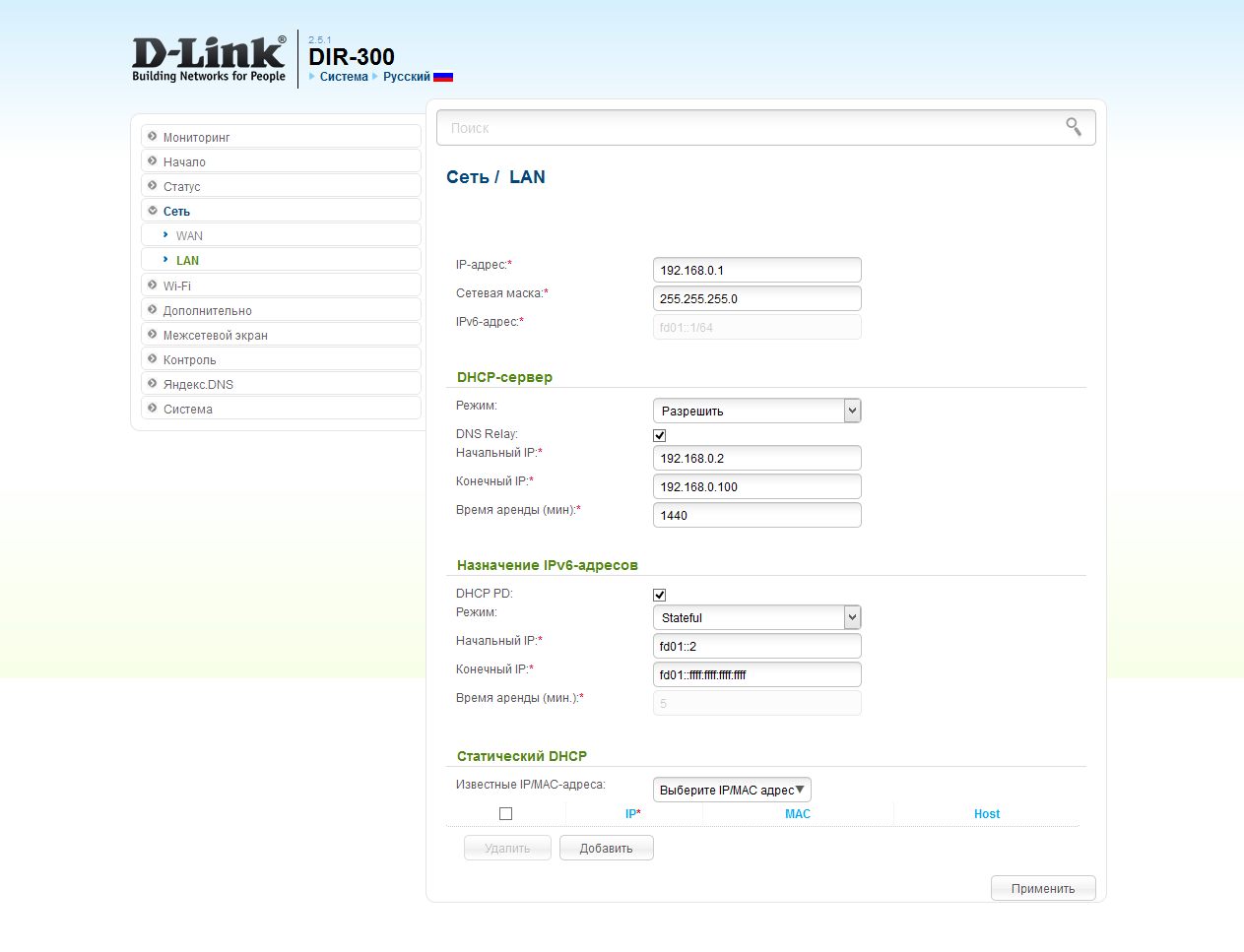
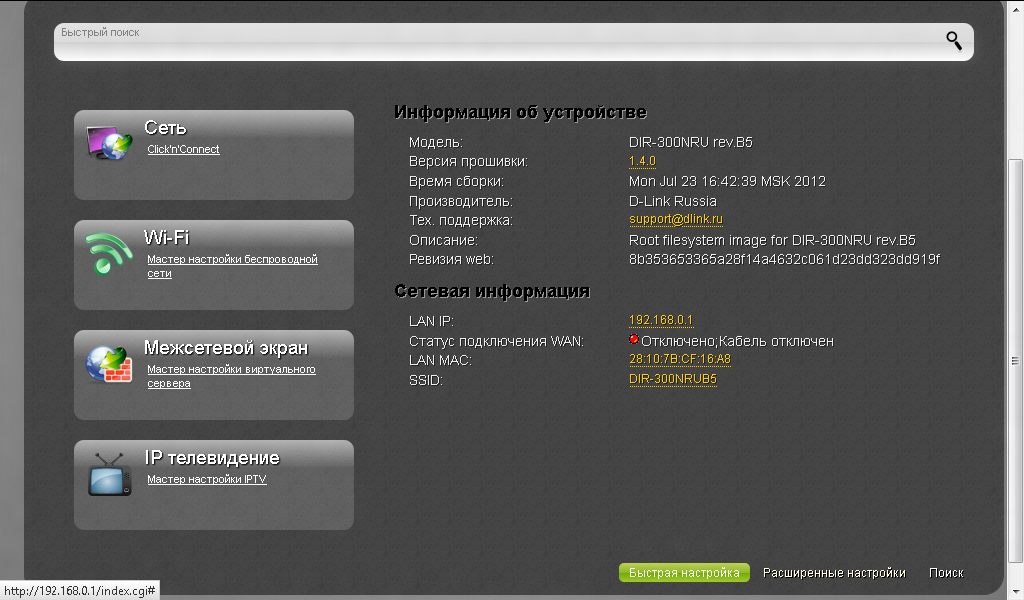 е. с которой Интернет уже работал, будучи подключенным напрямую без использования роутера)
е. с которой Интернет уже работал, будучи подключенным напрямую без использования роутера)